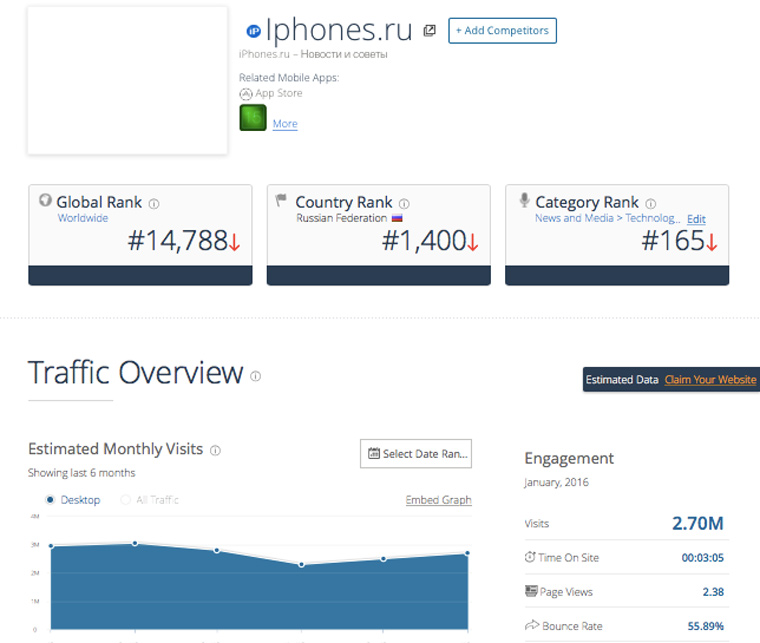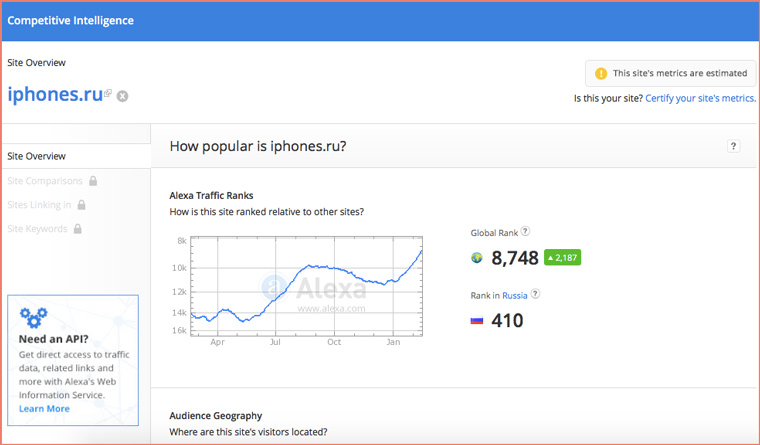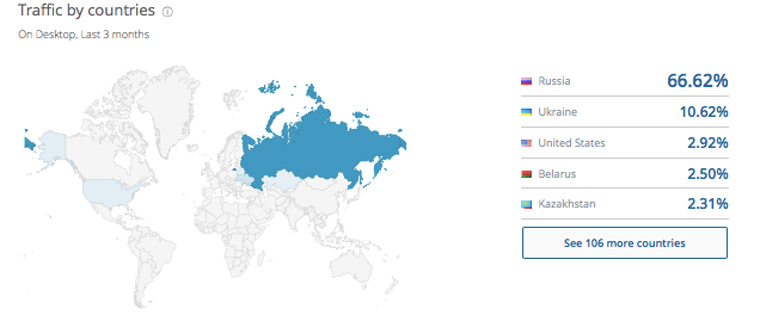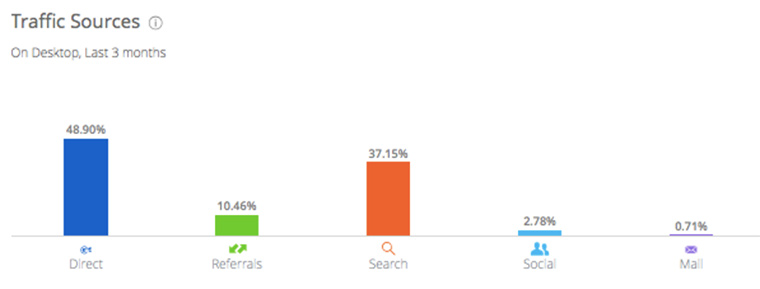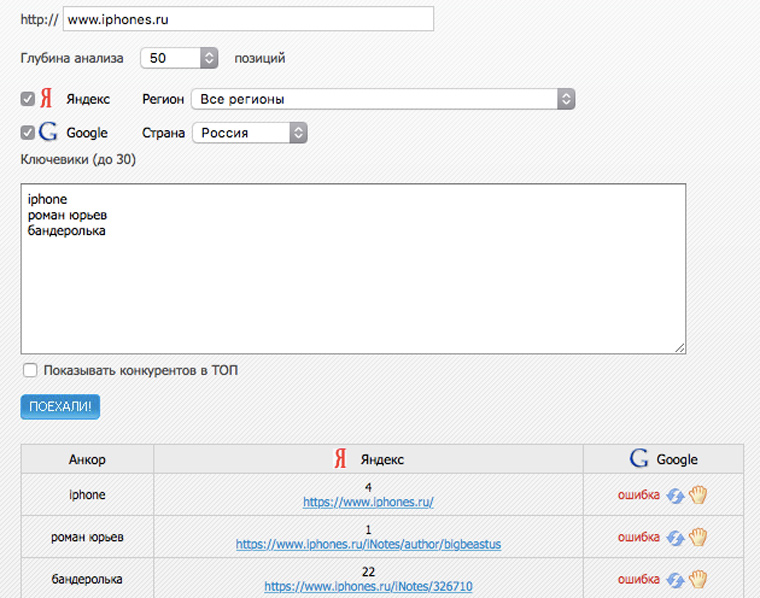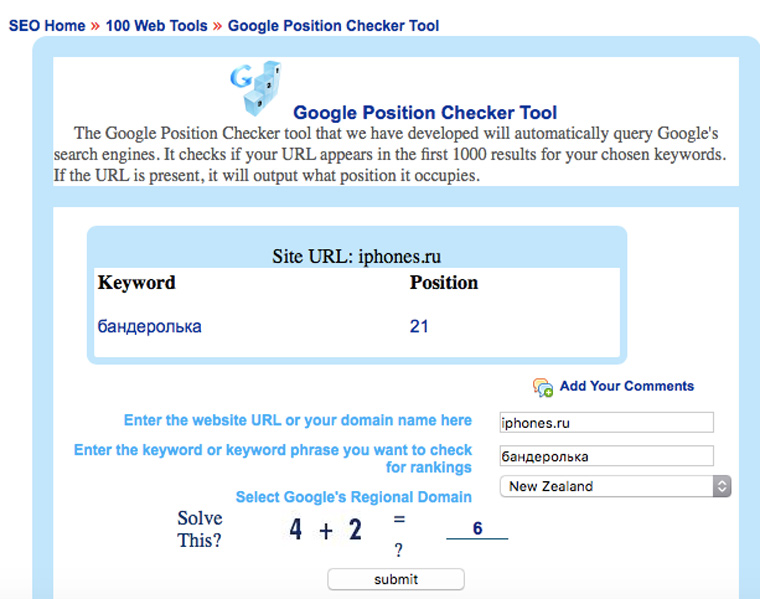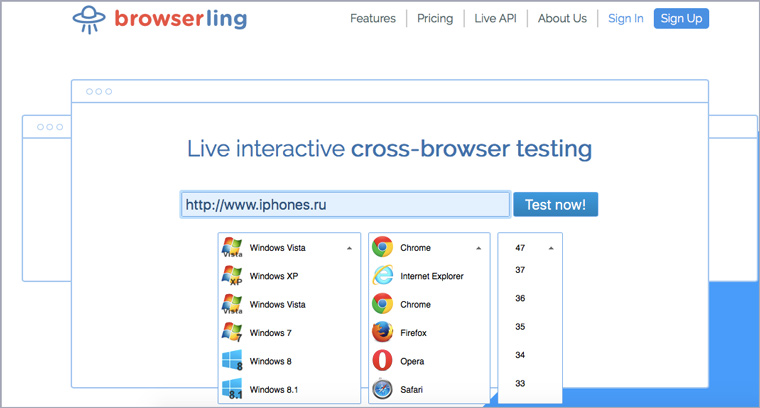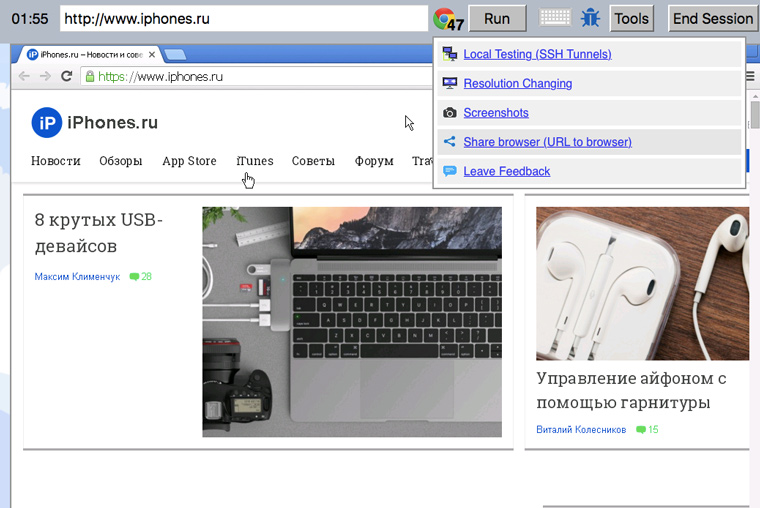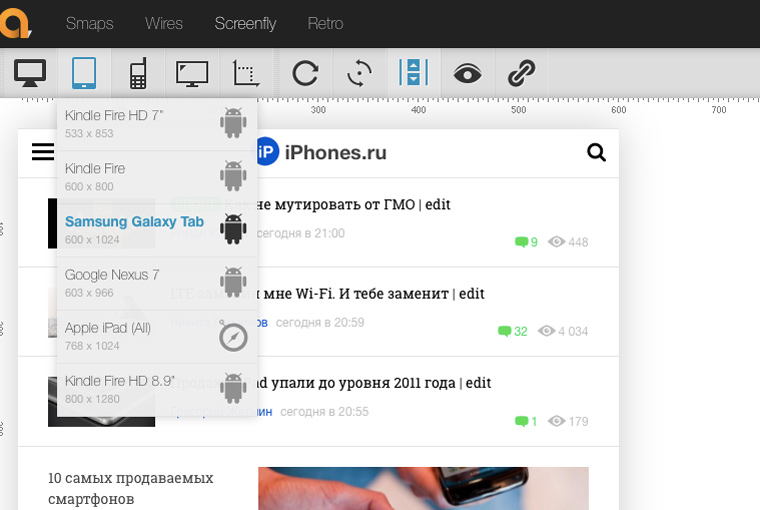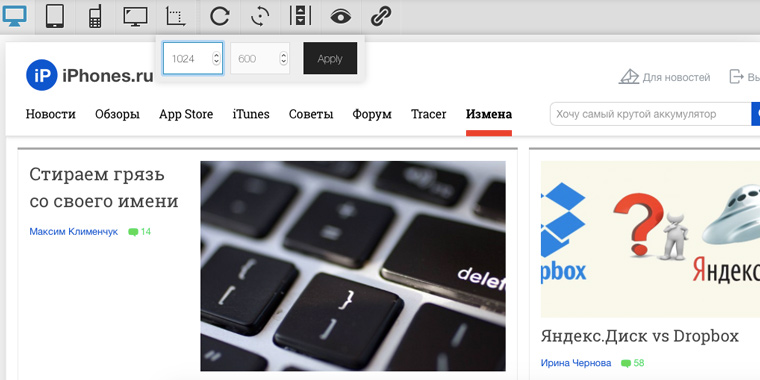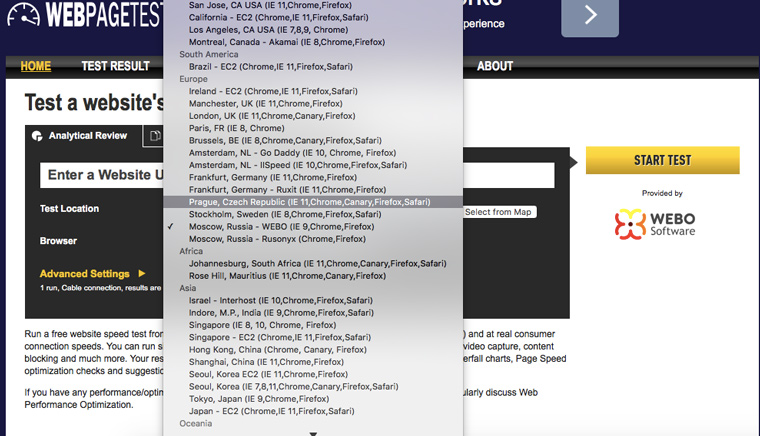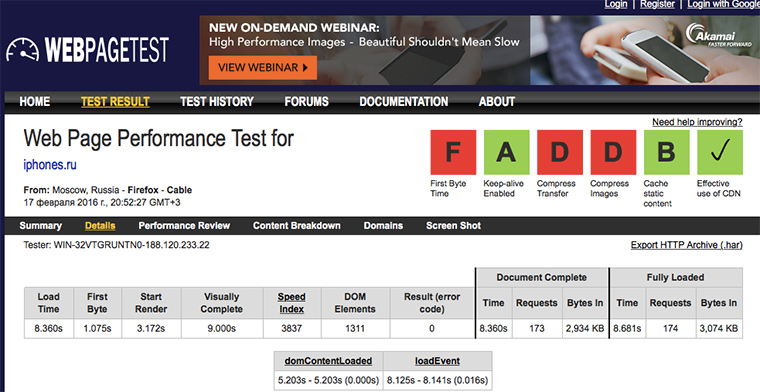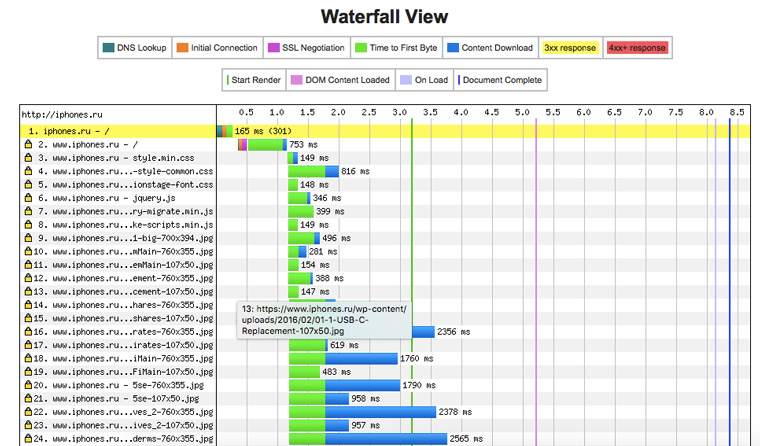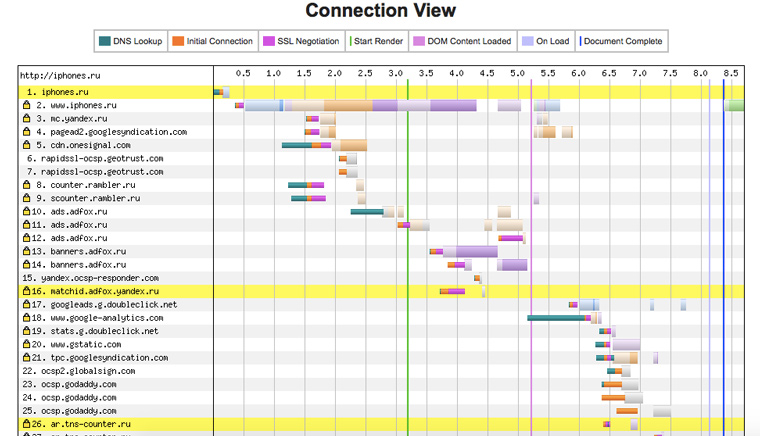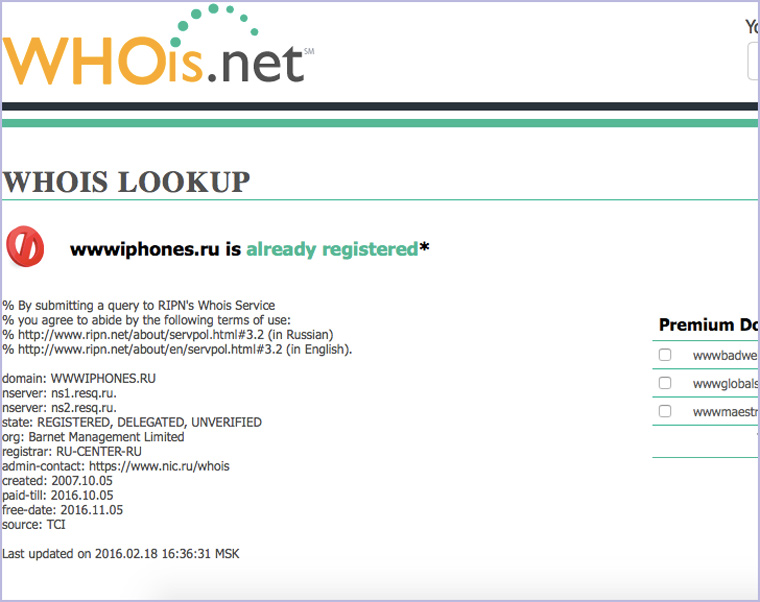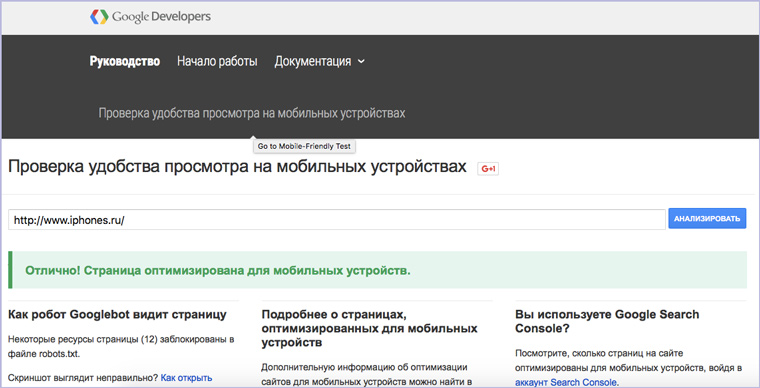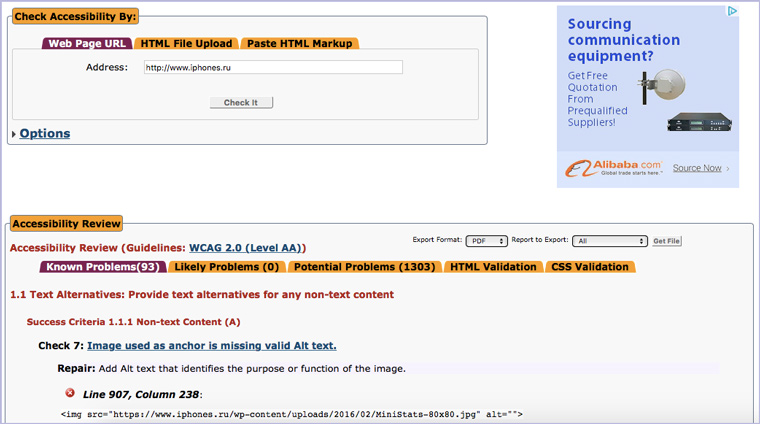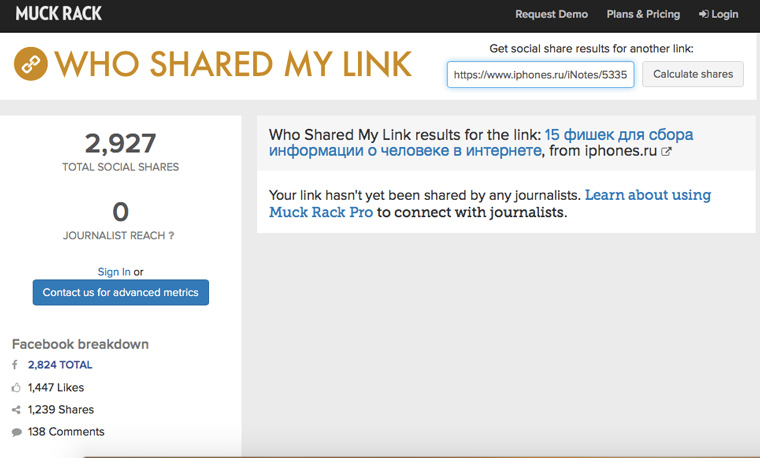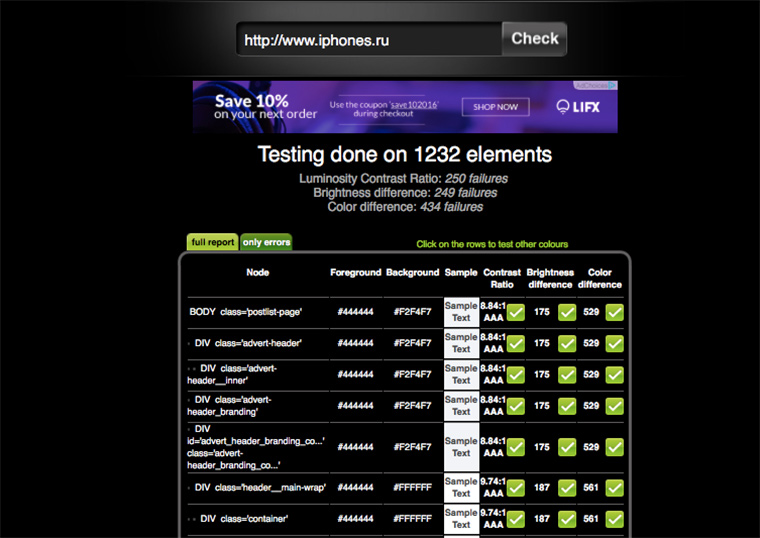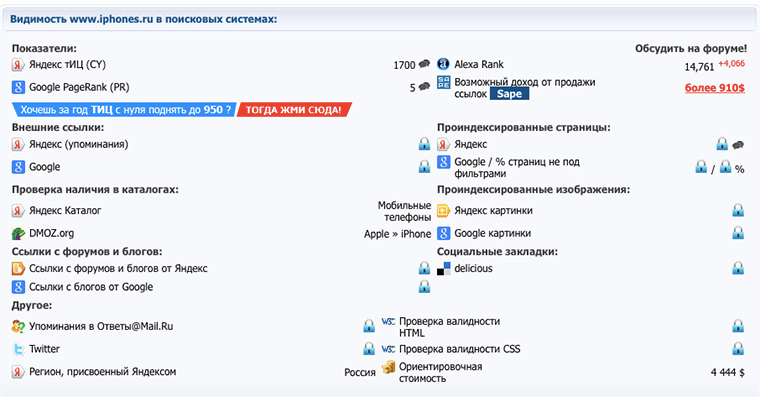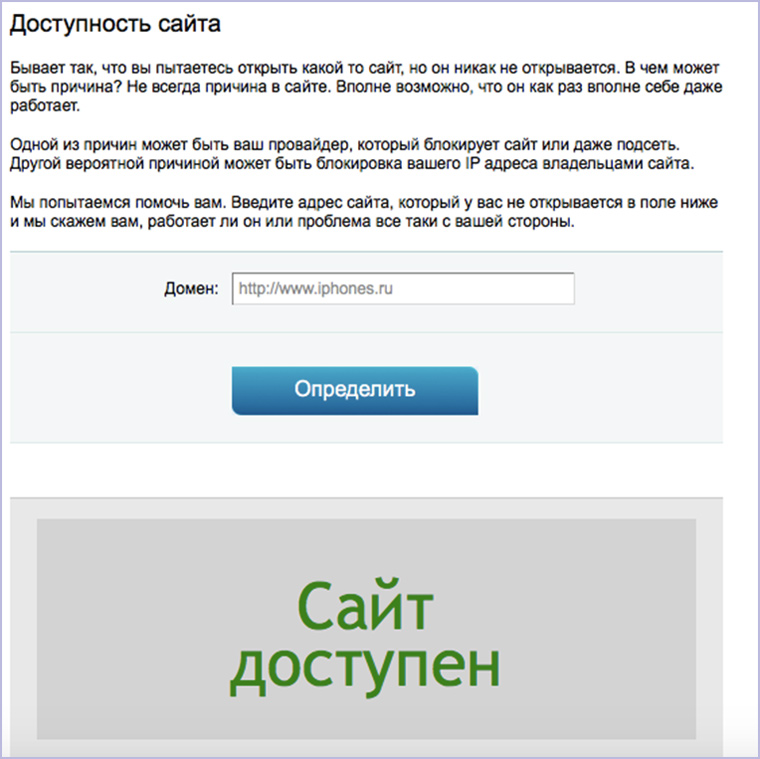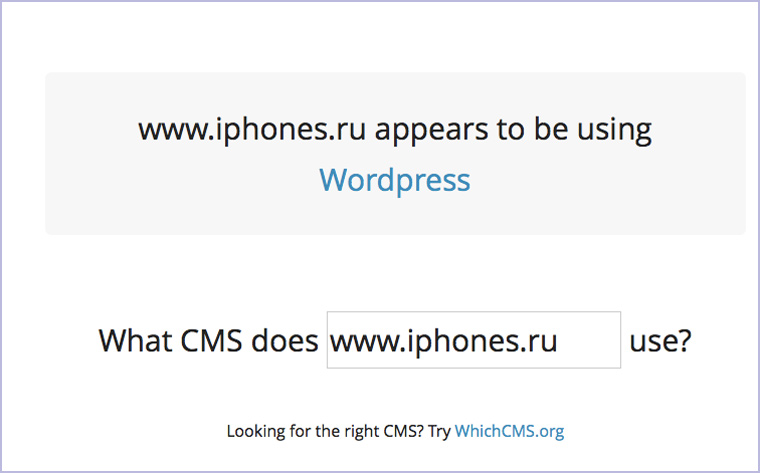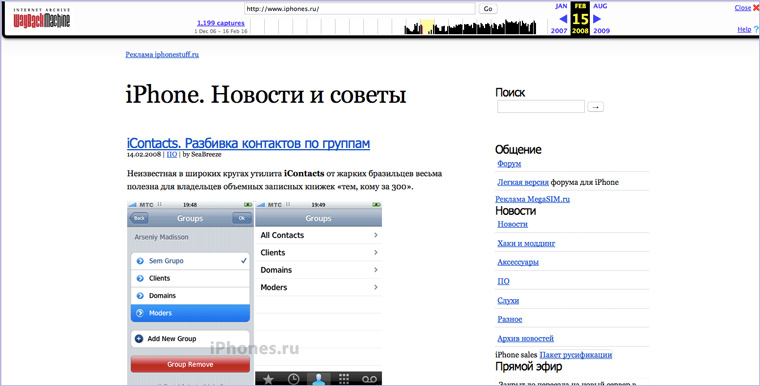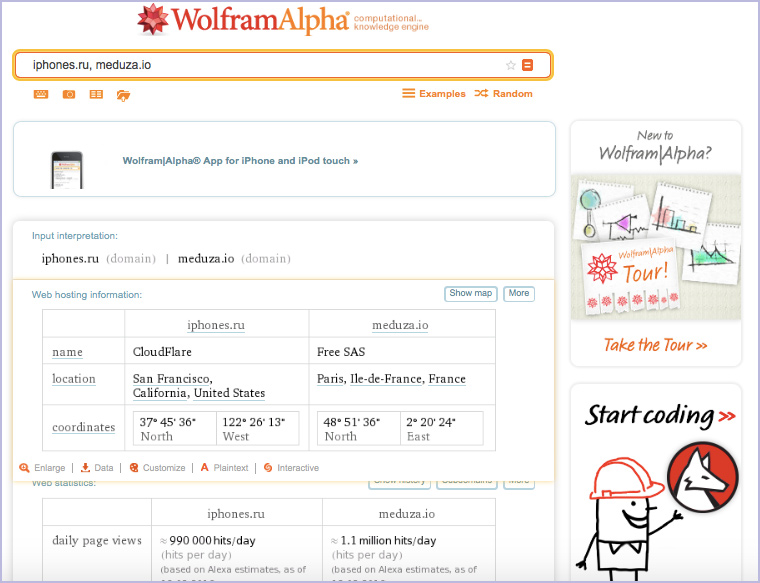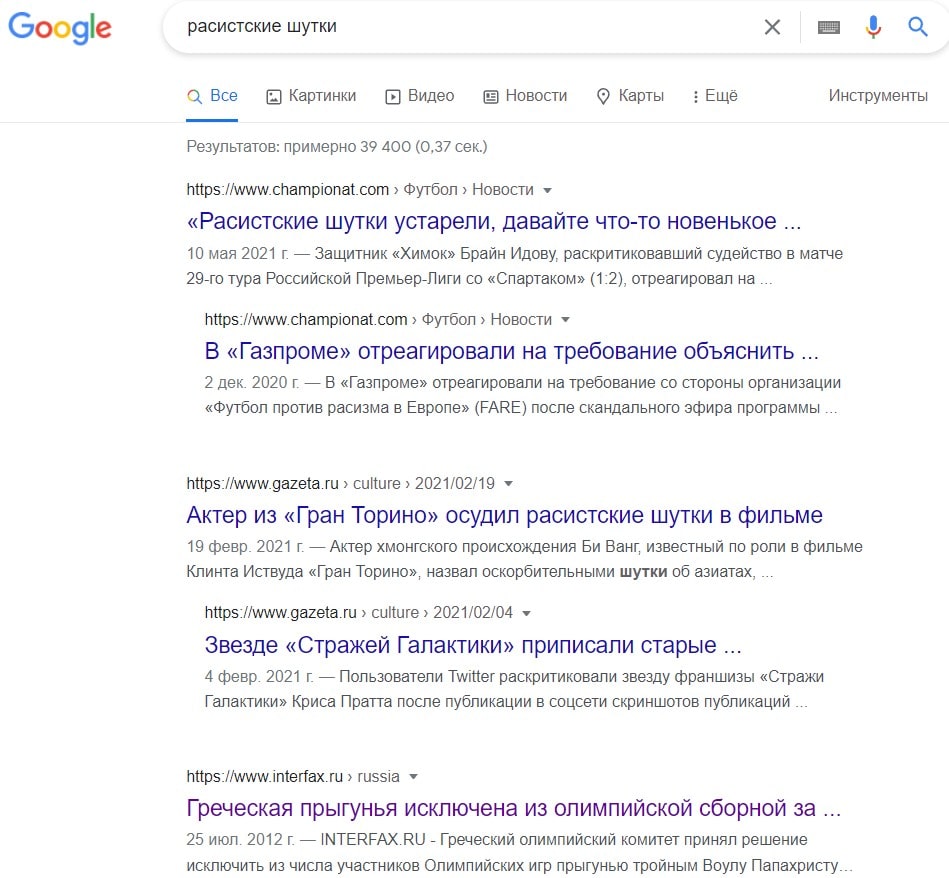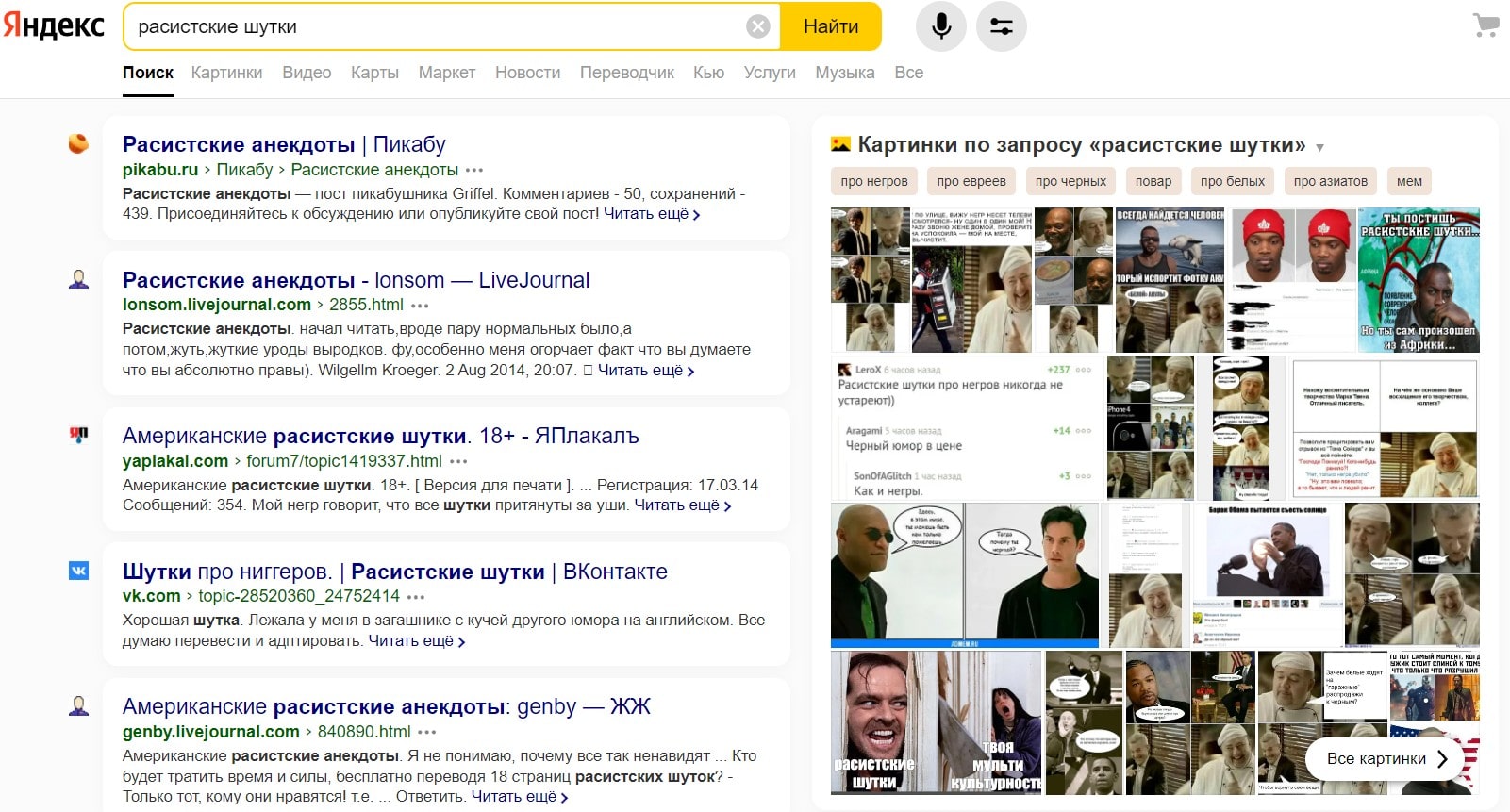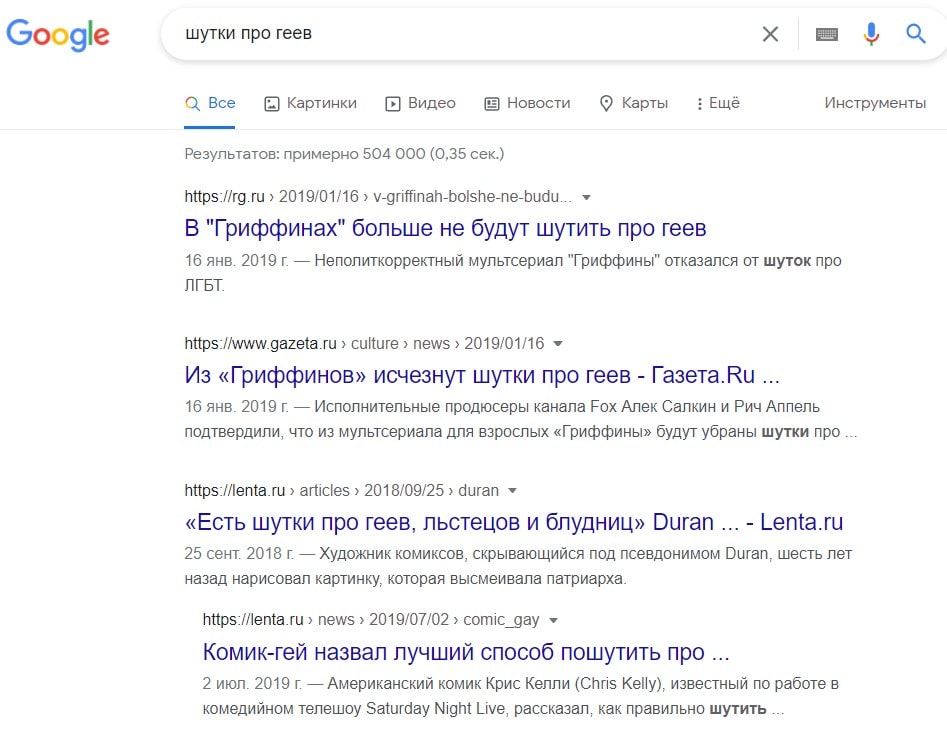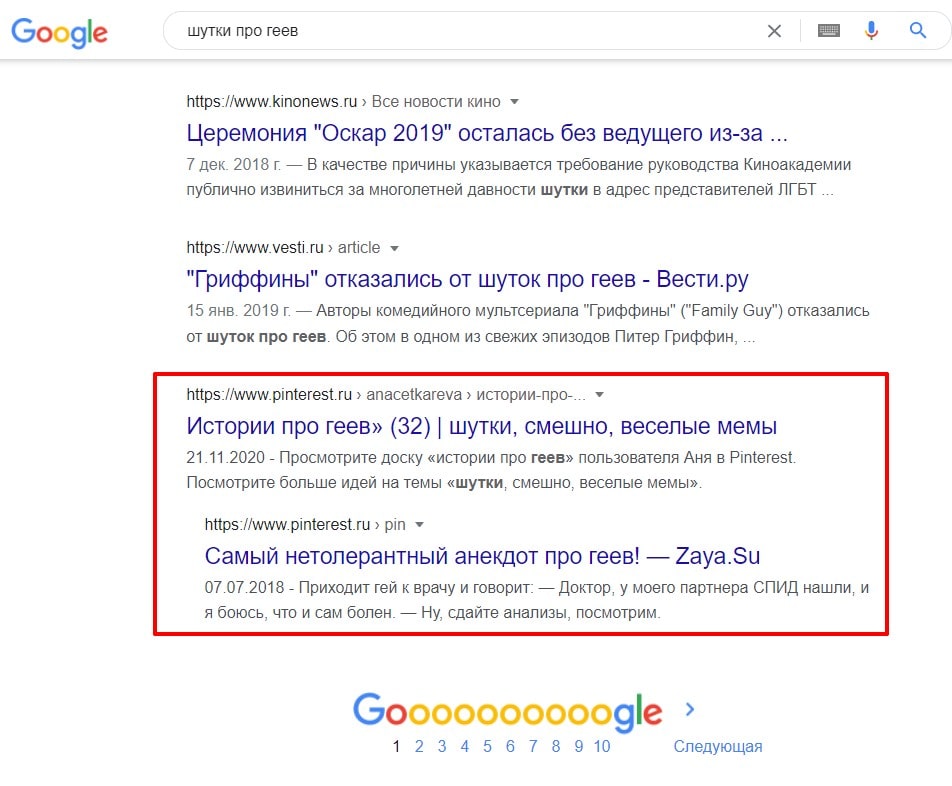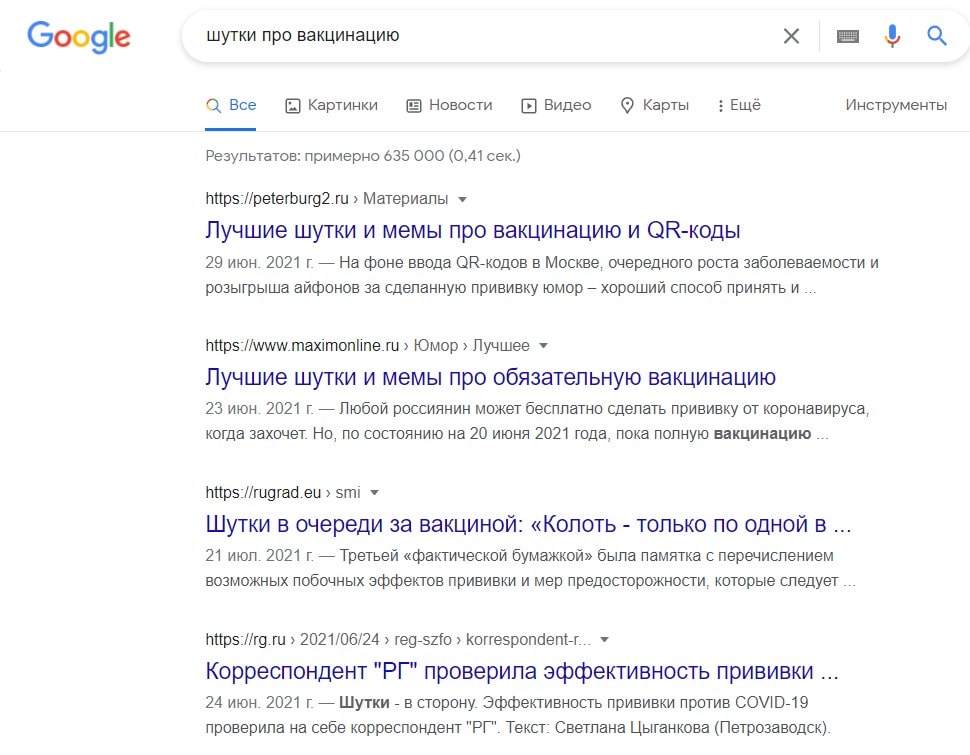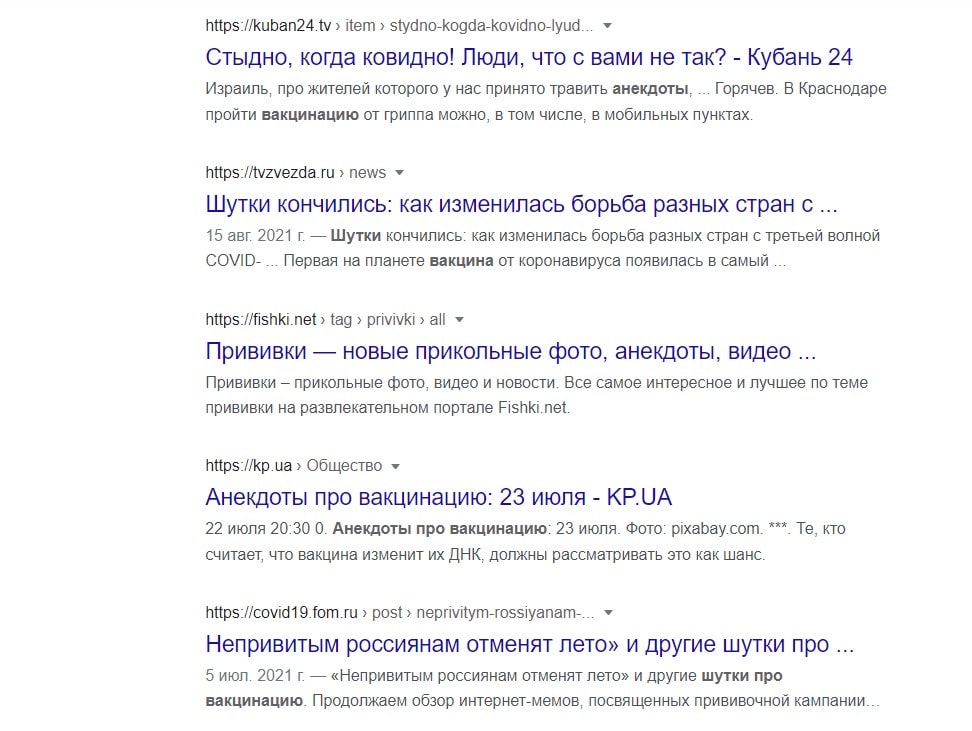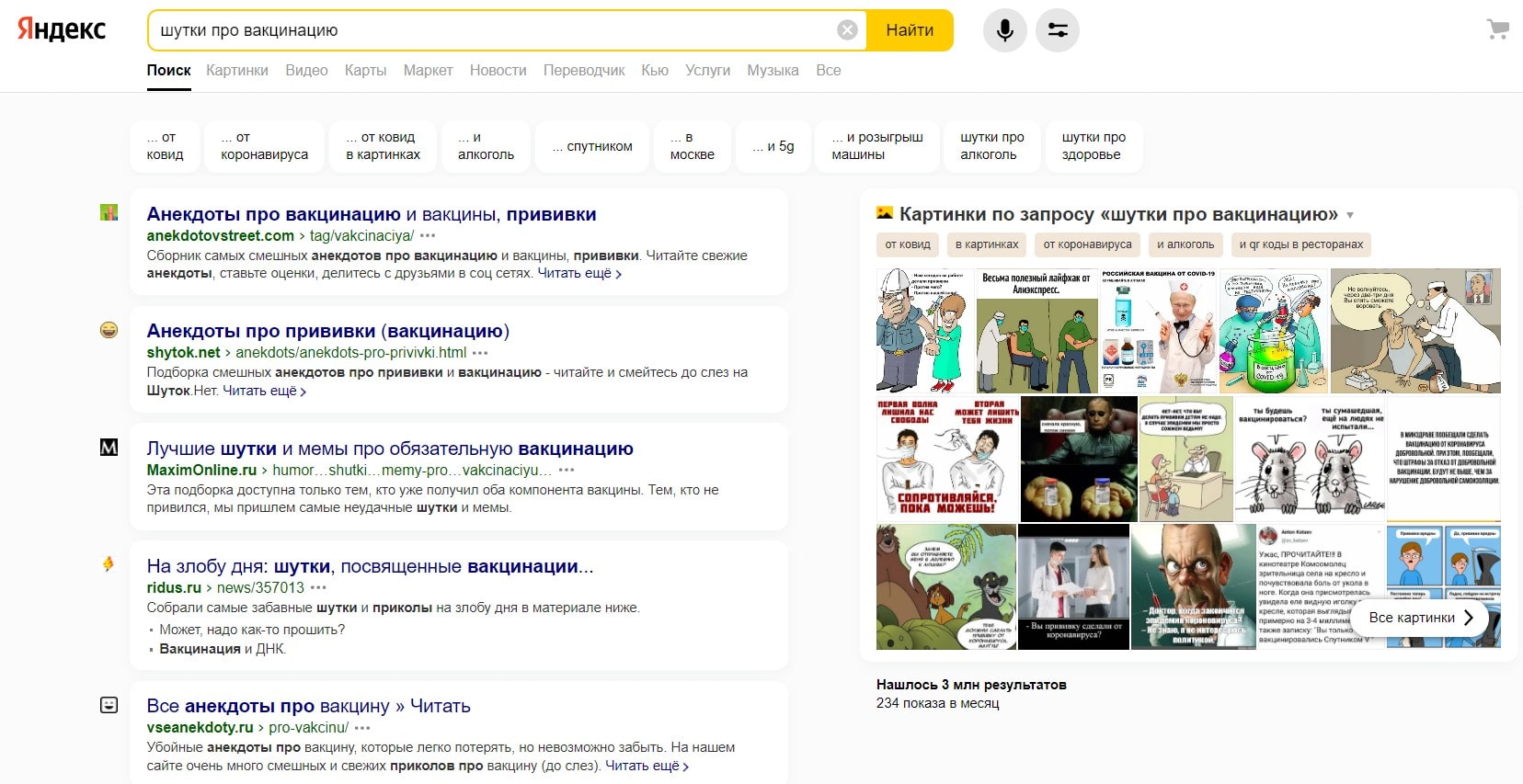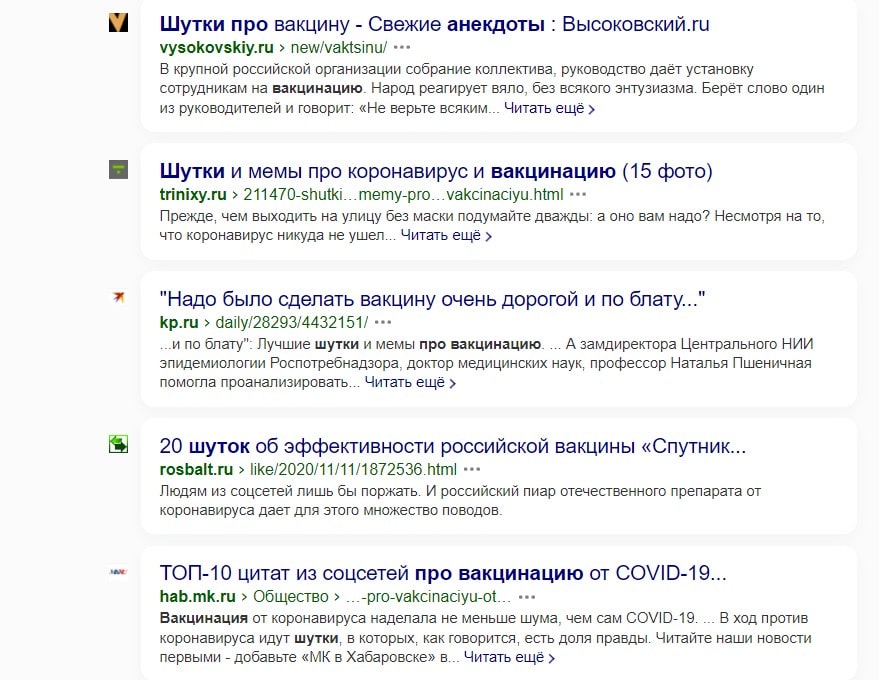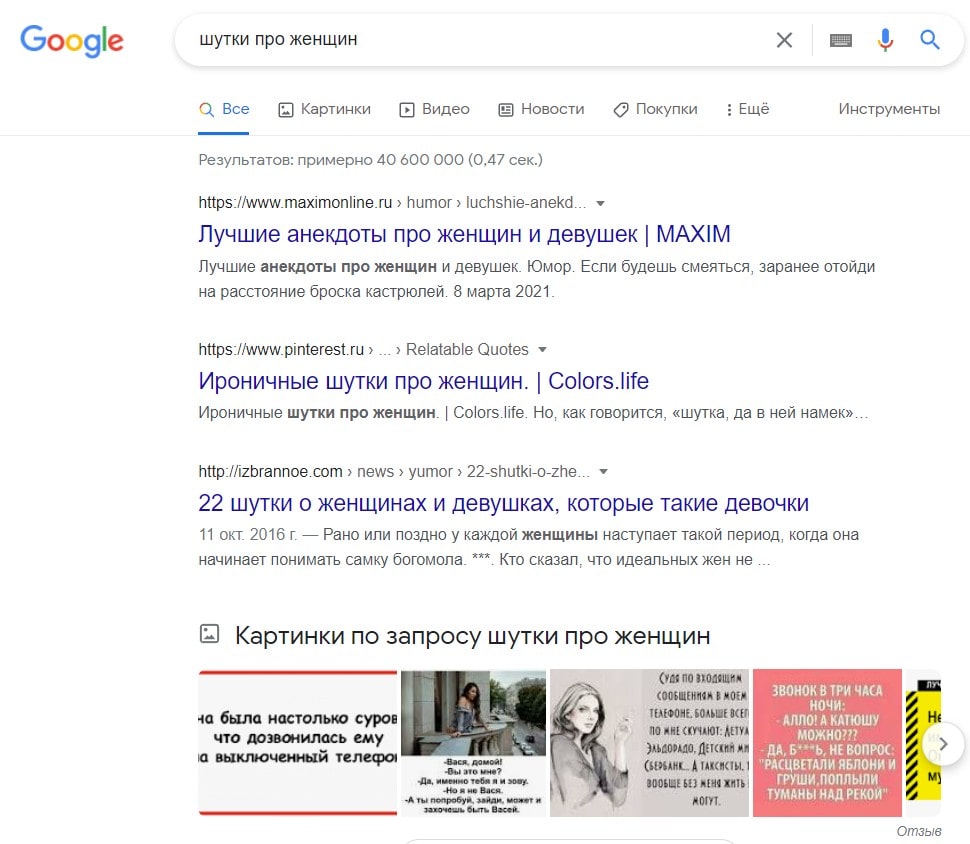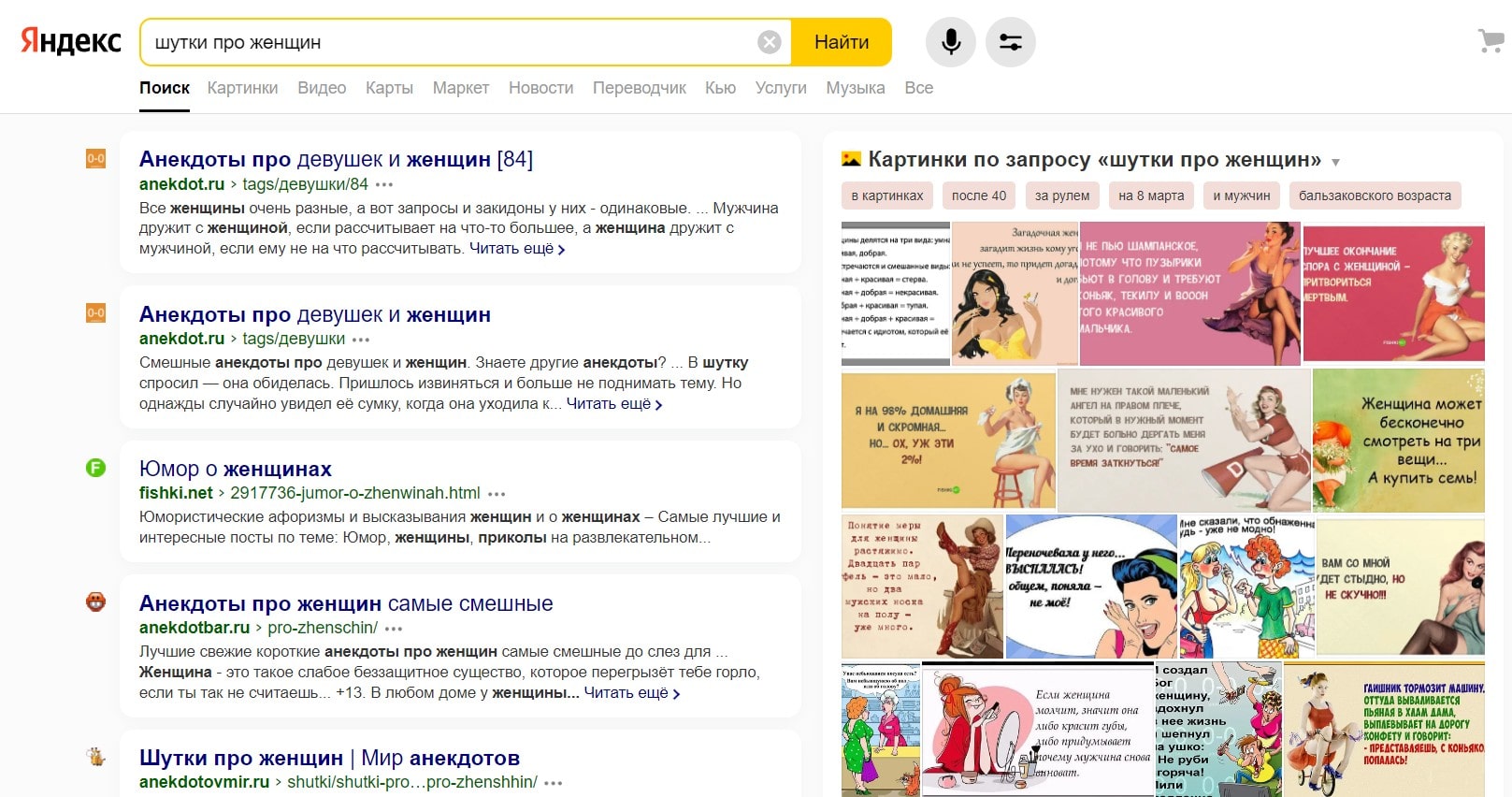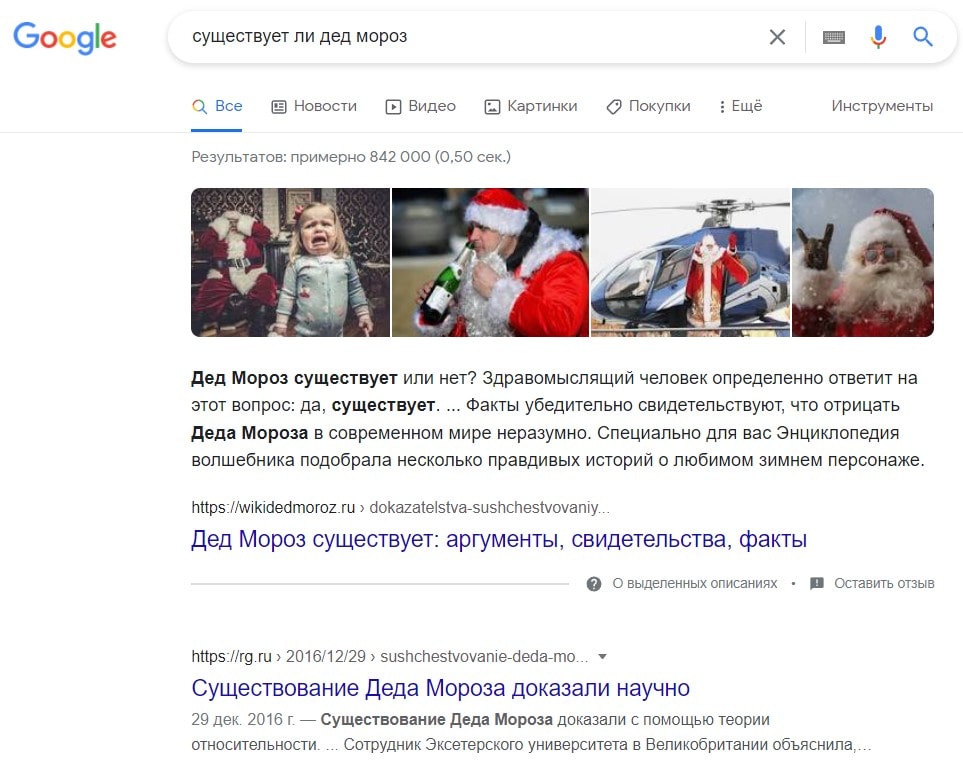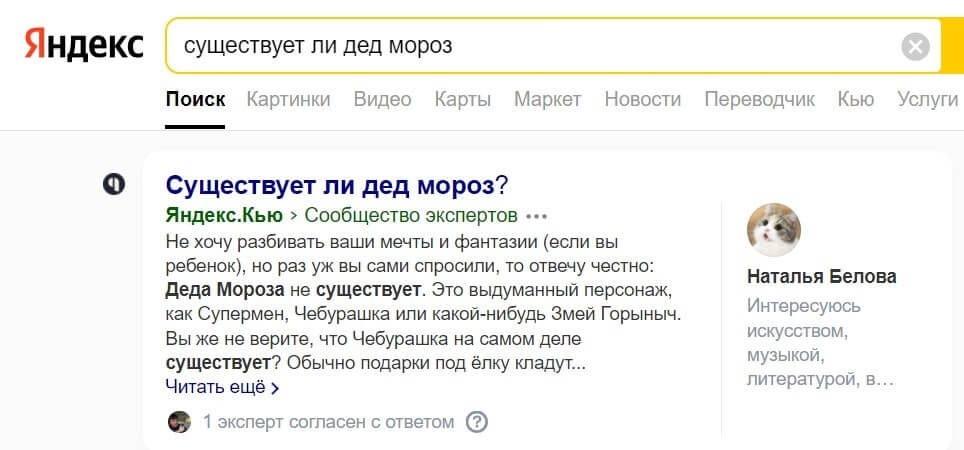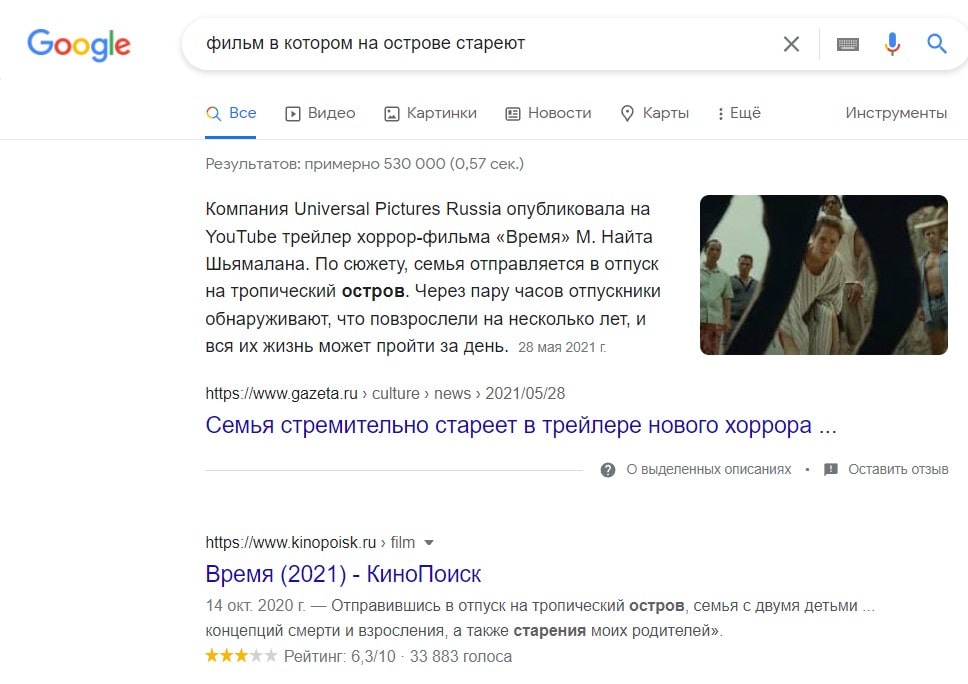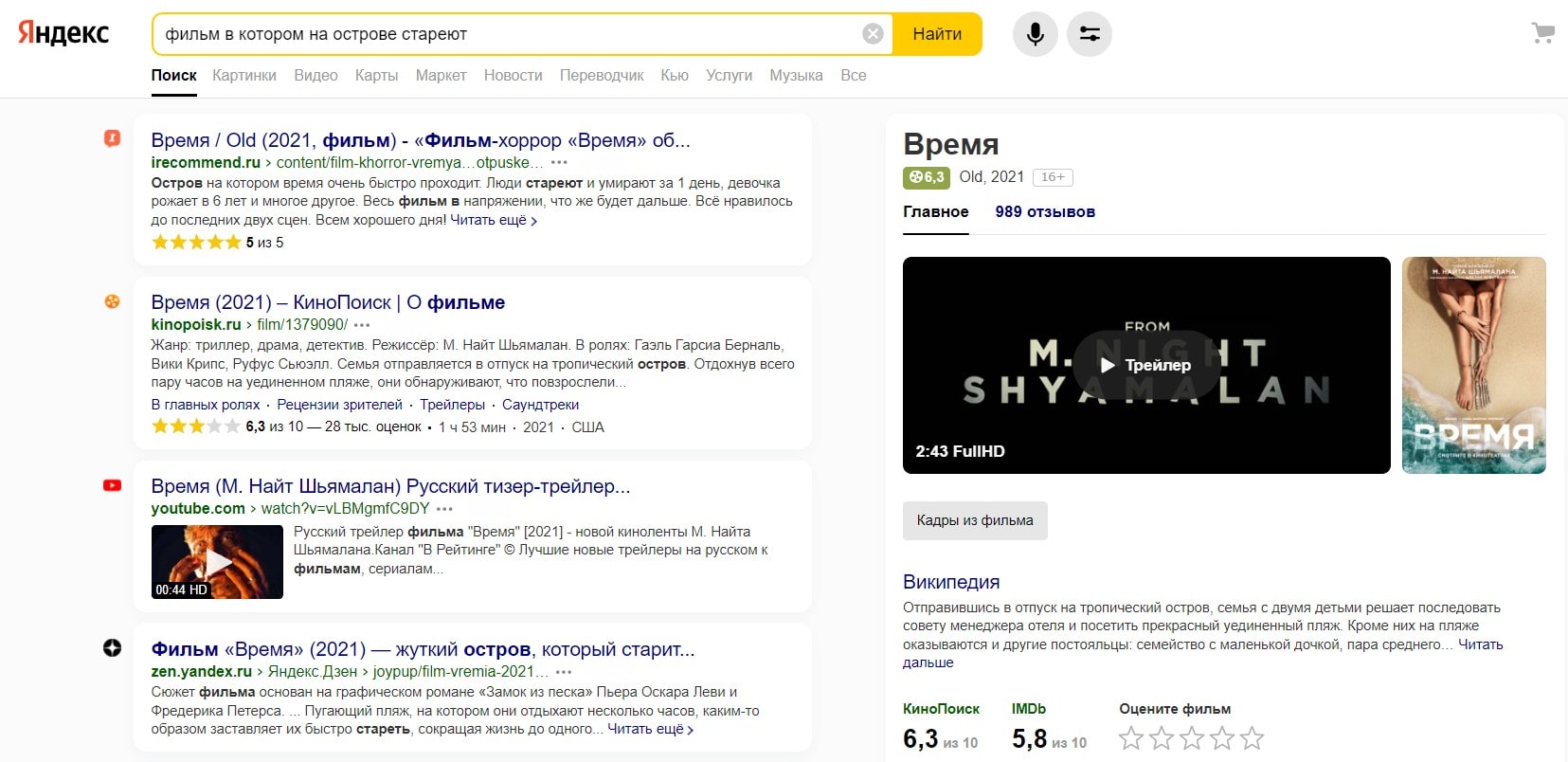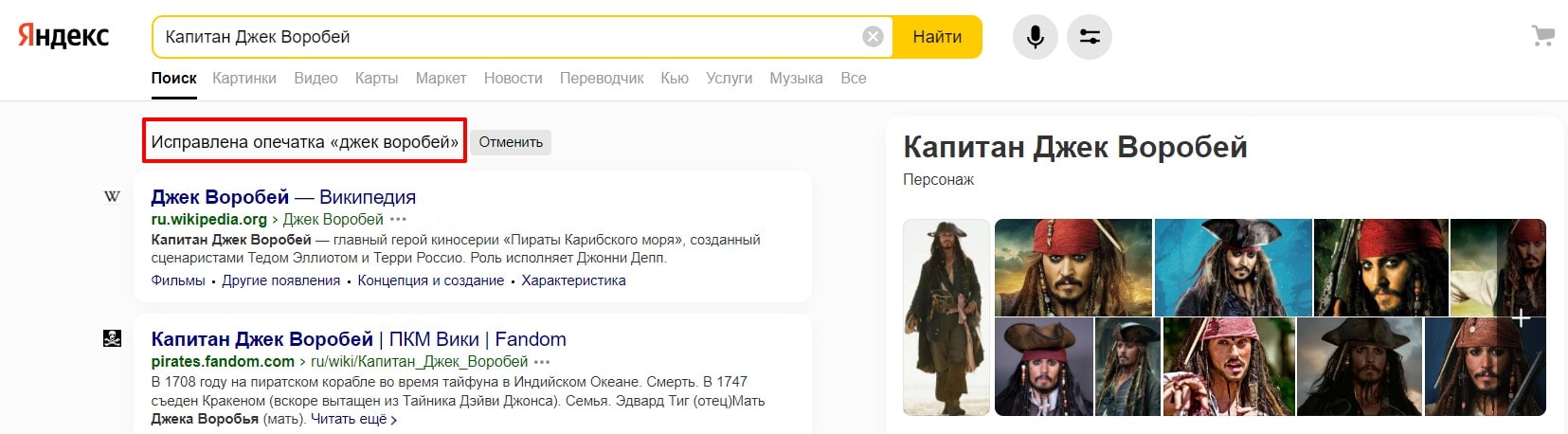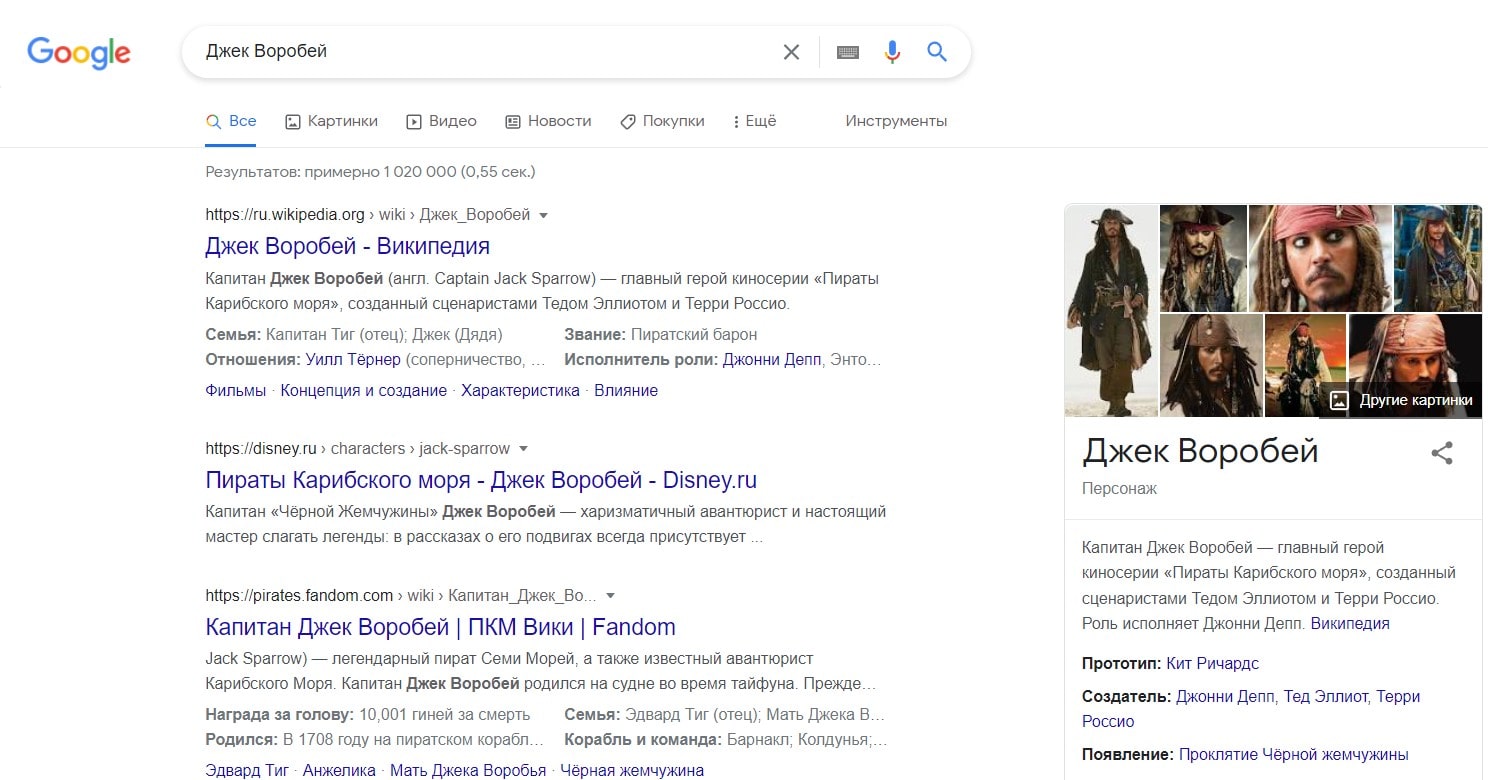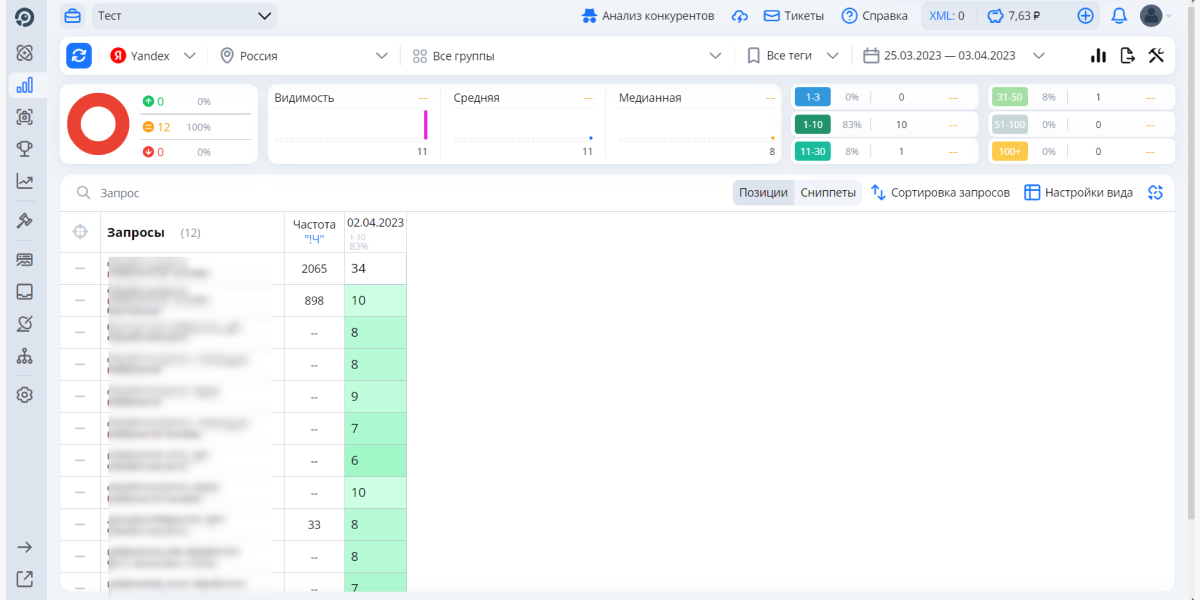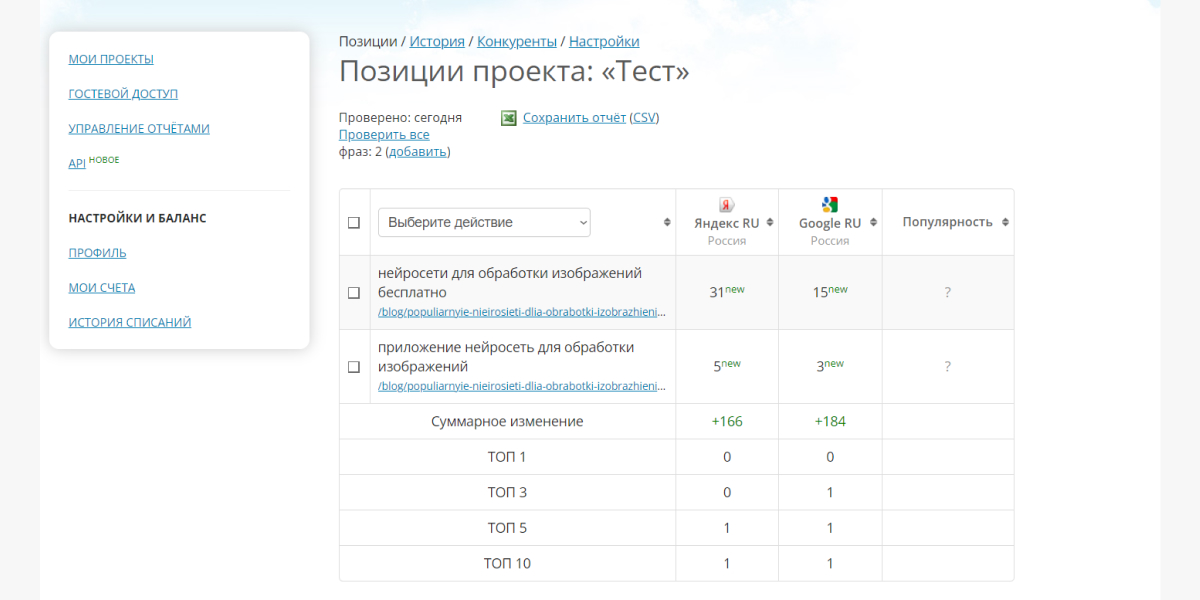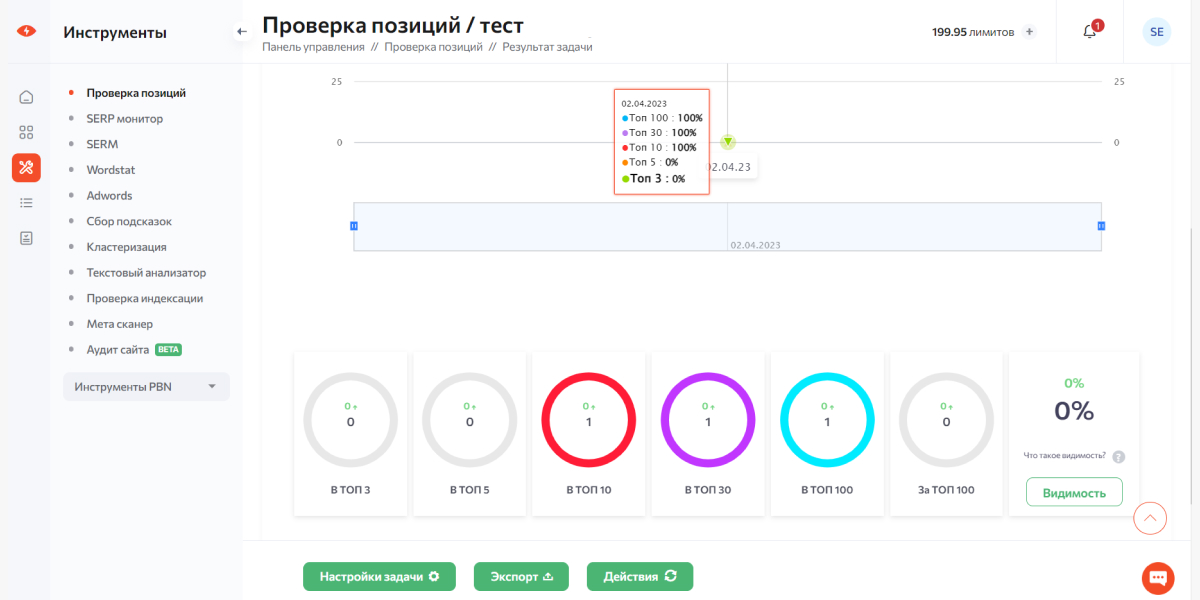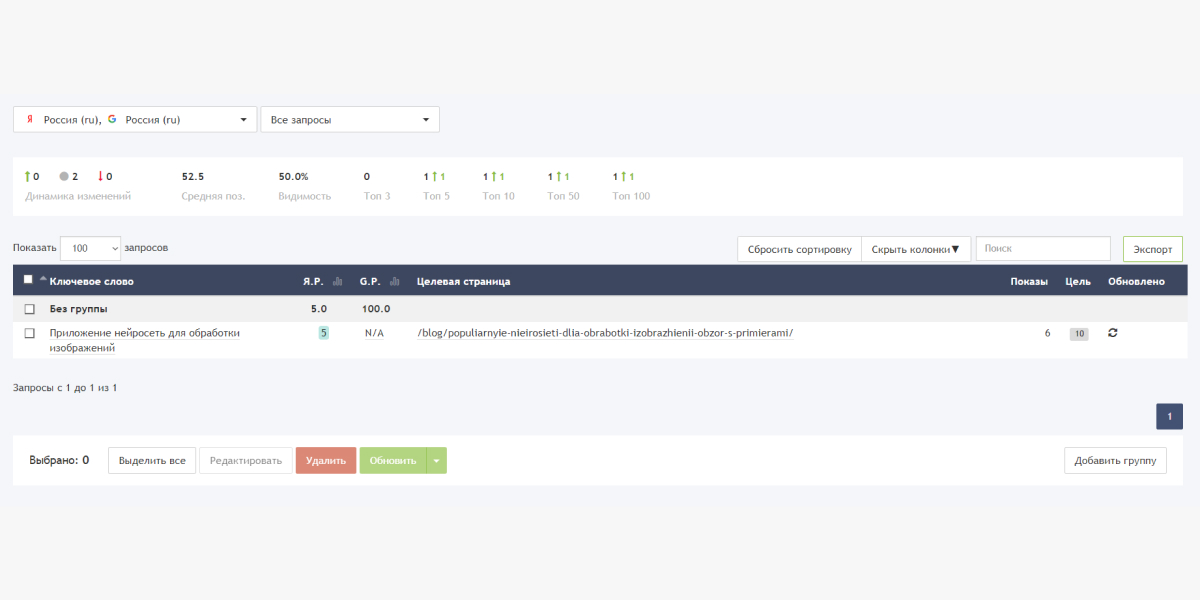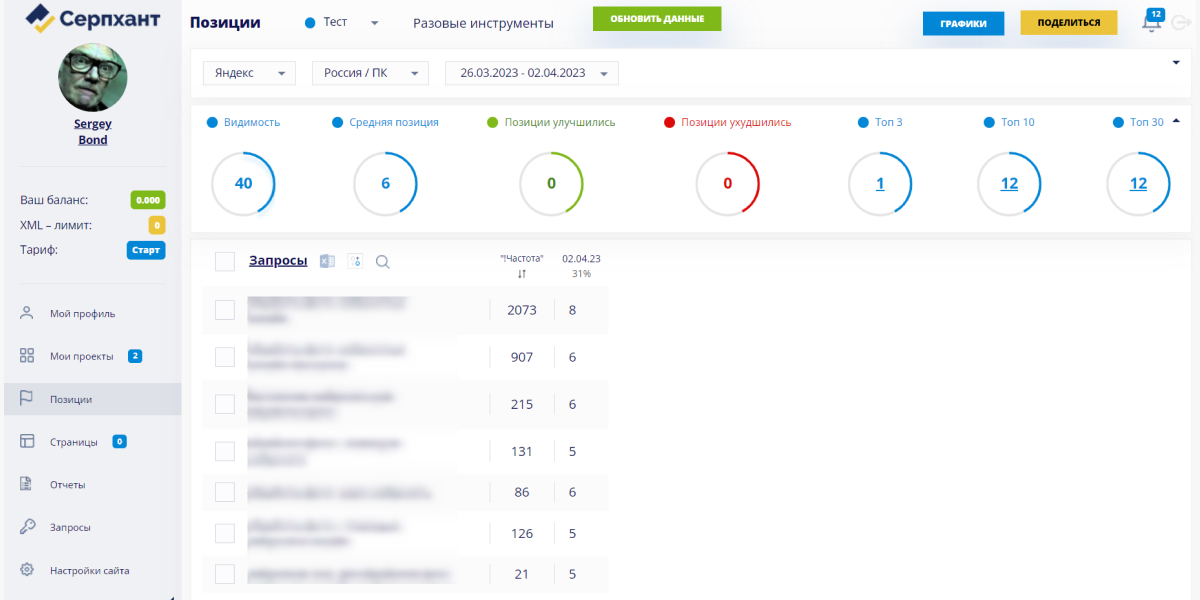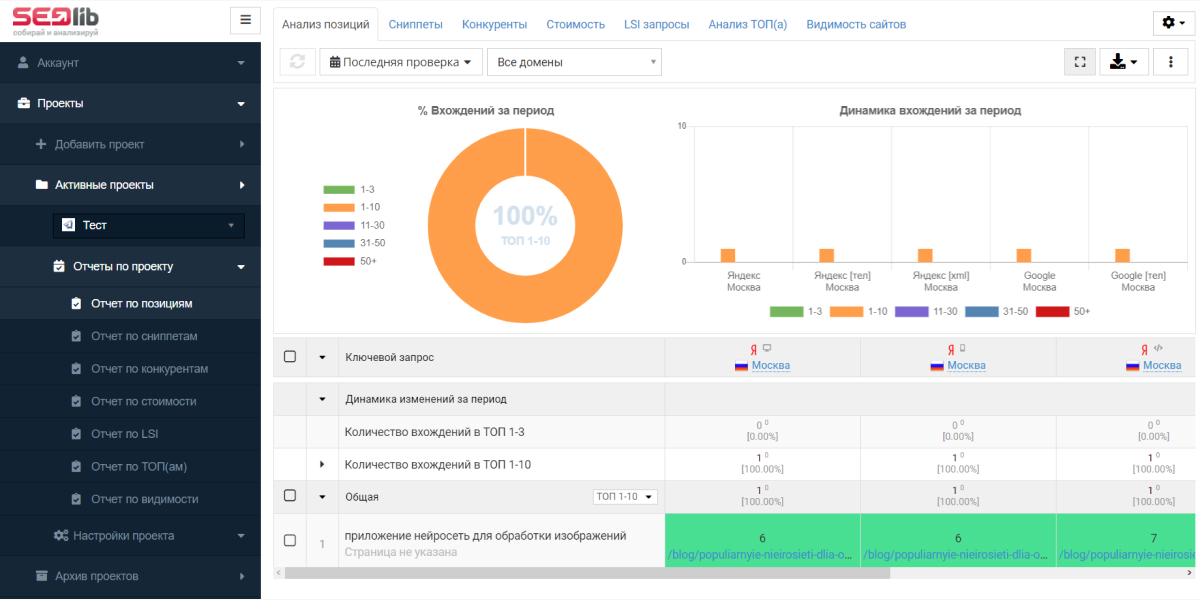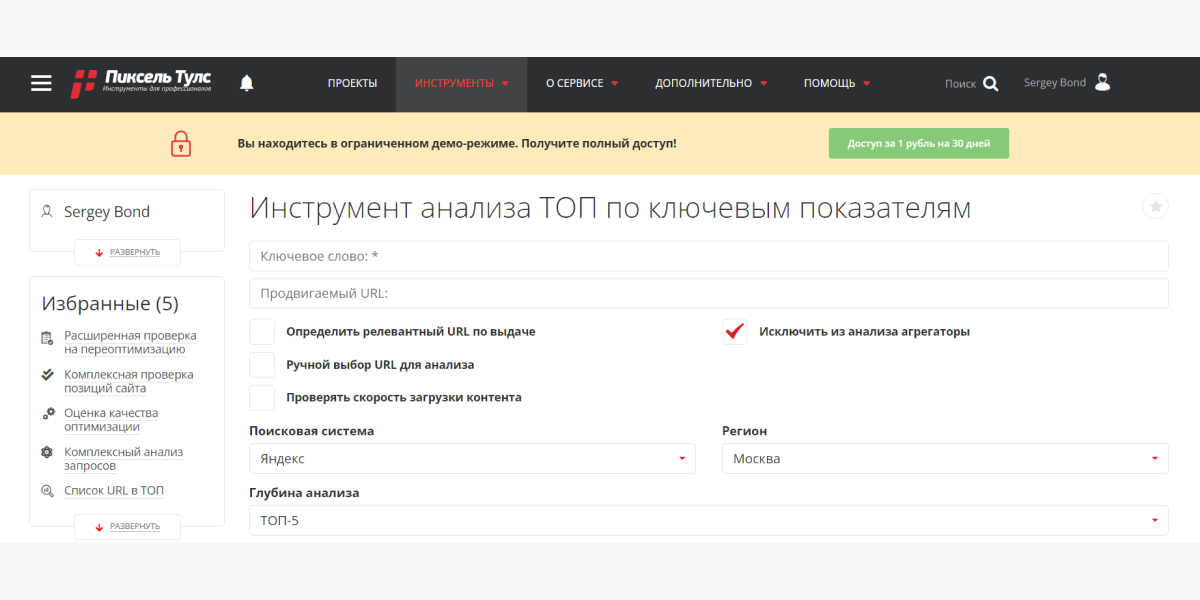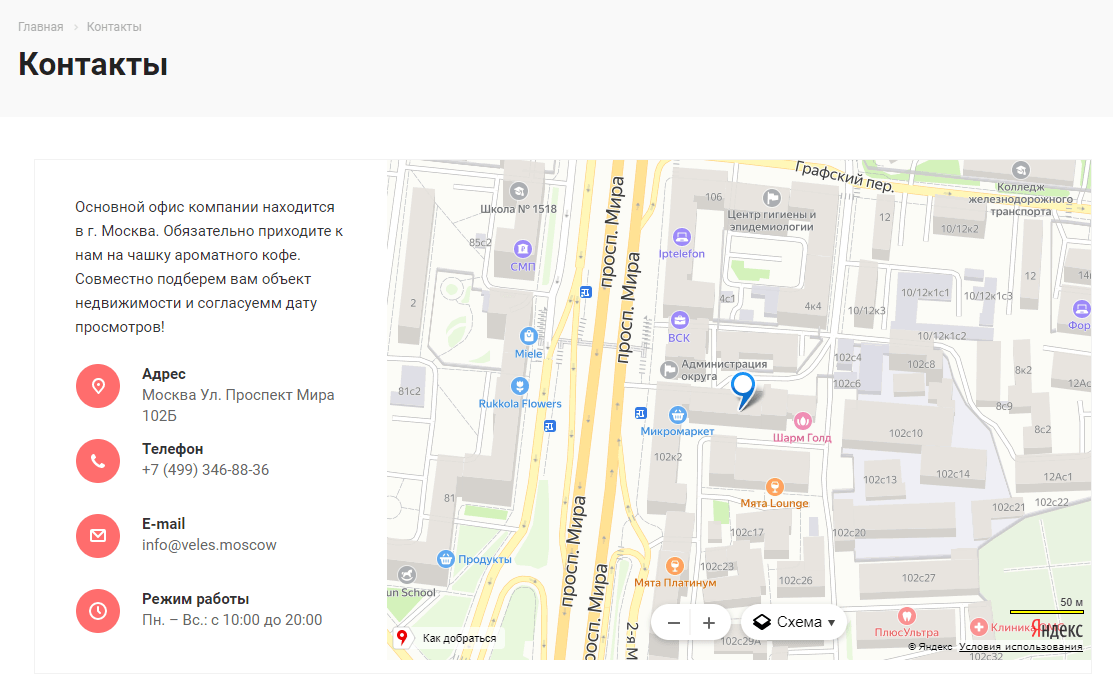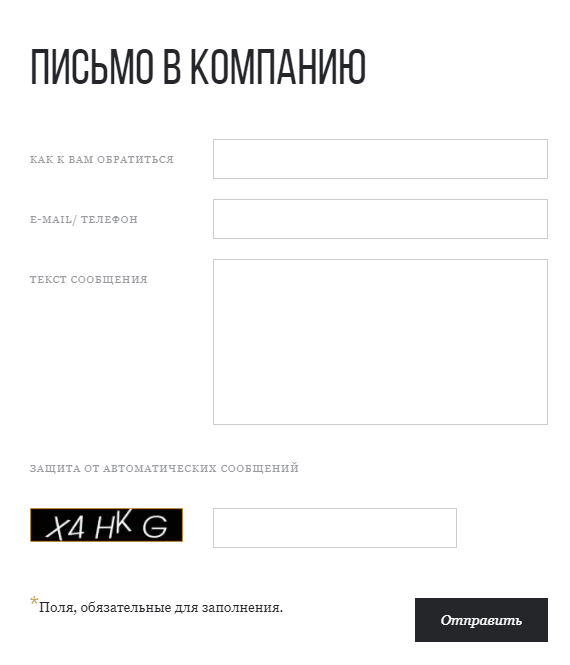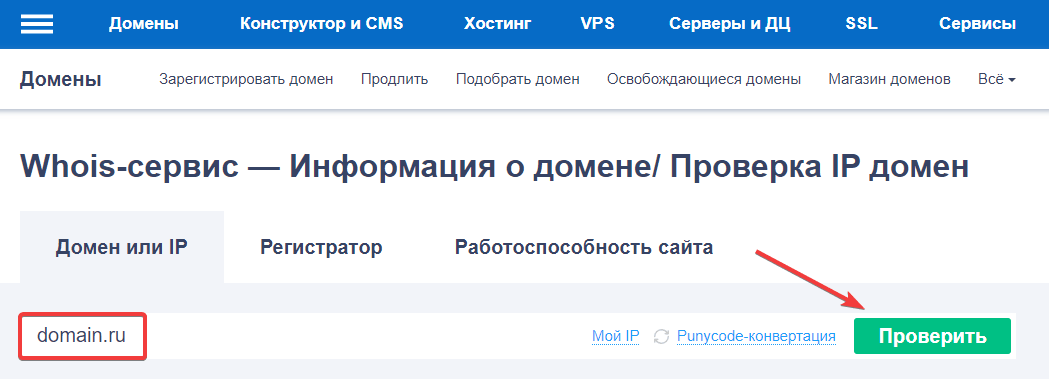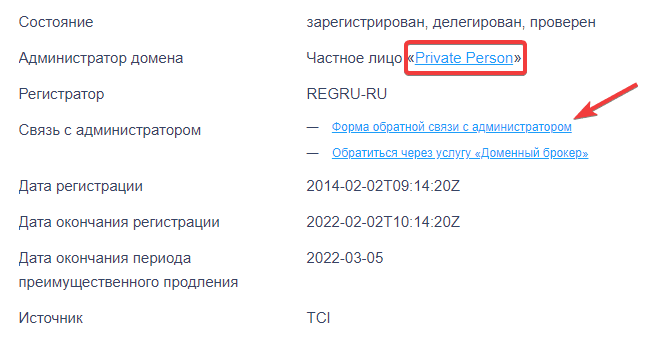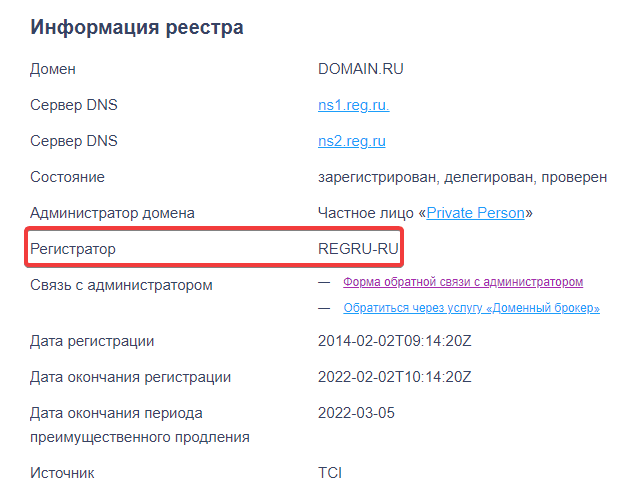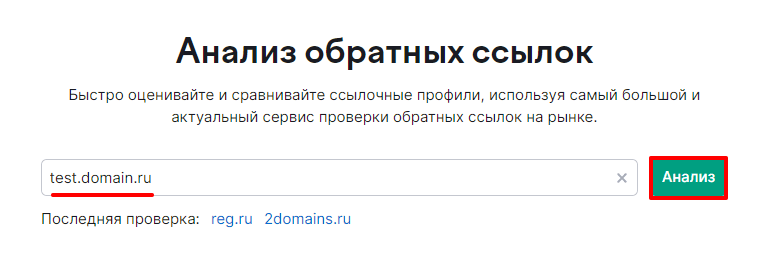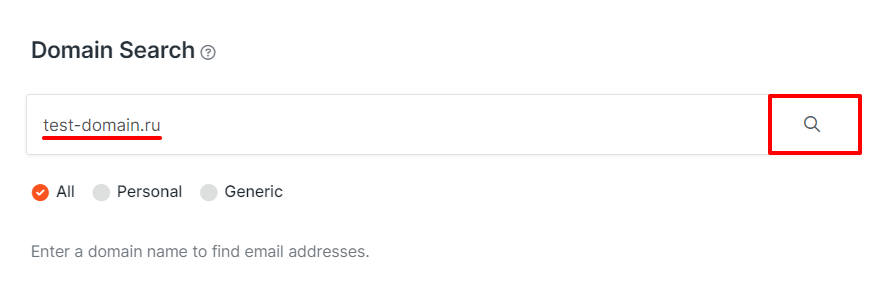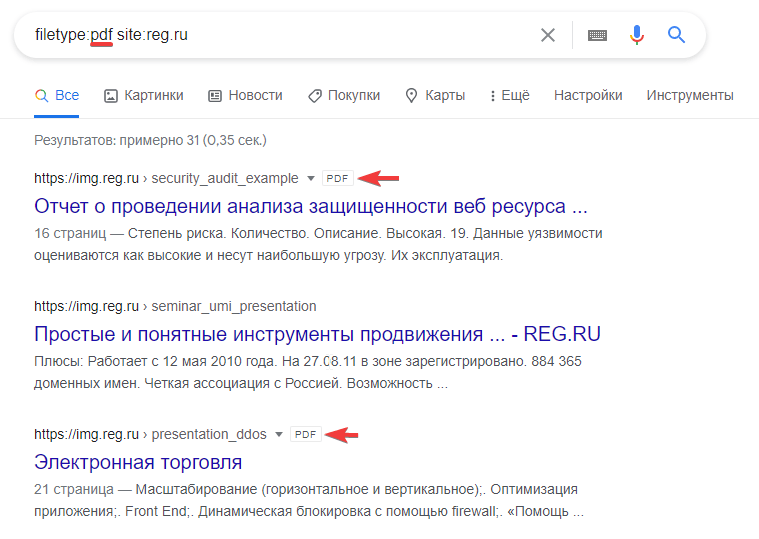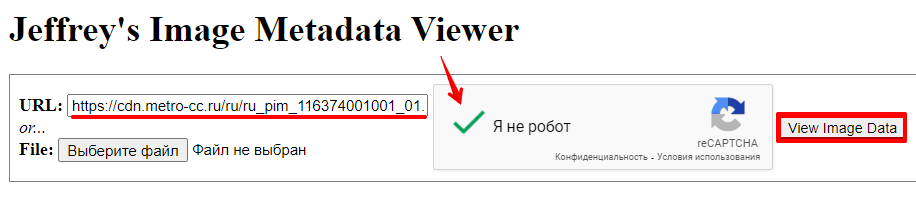От посещаемости до секретов.
Сегодня мы продолжаем играть в детективов. Началось все с двух статей о сборе досье на человека с помощью общедоступных источников:
- 15 фишек для сбора информации о человеке в интернете
- Как снять девушку в сети
Теперь перед нами стоит задача собрать максимум информации о чужом сайте с минимальными усилиями.
Эта статья не для веб-разработчиков и специалистов по SEO или информационной безопасности. Она для простого человека, которому надо по-быстрому получить представление о ценности и качестве определенного интернет-ресурса.
Критерии отбора сервисов для статьи:
- Искомая информация предоставляется бесплатно;
- Чтобы посмотреть сведения о сайте, не нужно иметь к нему доступа;
- Желаемый результат можно получить немедленно, без регистрации или длительного ожидания.
Посещаемость сайта
Нам поможет старый добрый SimilarWeb. Набираем адрес сайта:
iPhones.ru находится на 165 месте в рейтинге самых посещаемых новостных сайтов мира, посвященных технологиям. Для сравнения, знаменитый на весь мир англоязычный macworld.com находится на 75-м.
У многих людей, когда они впервые сталкиваются с SimilarWeb, возникает вопрос: «Каким образом сервис узнает посещаемость сайта, не устанавливая на него счетчик?». Детальный ответ на него могут дать только работники компании.
Если говорить вкратце, то SimilarWeb собирает данные о трафике пользователей, у которых установлен тулбар от компании + с помощью поискового робота подсчитывает ссылки на сайты, анализирует каким запросам соответствует контент сайта и какую позицию в поисковиках ресурс по ним занимает. Доверять на 100% таким данным нельзя (они очень приблизительные).
Примерно тем же способом рассчитывается сайтов России. На 66 позиций выше, чем cosmo.ru.
2. Распределение посетителей по странам
Ниже на странице с отчетом от SimilarWeb наглядно видим распределение посетителей на карте мира:
3. Основные источники трафика
Пролистаем страницу еще ниже и смотрим на диаграмму:
Не зря комментаторы пишут, что заходить на наш сайт, это такая же вредная привычка, как курить или грызть ногти. Доля прямого траффика (когда человек осознанно набирает в адресной строке iPhones.ru) очень велика.
3. Статистика сайта в поисковиках по разным запросам?
На seogadget.ru можно бесплатно проверить позиции сайта по 25 запросам в поисковой выдачи «Яндекса»:
А позиции в Google можно посмотреть на searchengenie.com:
4. Как выглядит сайт в разных браузерах
Идем на Browserling, выбираем операционную систему, название браузера и номер версии:
Любуемся и ищем косяки. Если что-то нашлось, то можно скопировать ссылку на комбинацию сайт-браузер и отправить разработчику:
5. Как смотрится сайт на разных девайсах
Посмотреть, как будет выглядеть сайт на самых распространенных телефонах, планшетах и мониторах можно здесь. Либо выбирайте фиксированные размеры конкретных девайсов:
Либо вводите высоту и ширину вручную:
6. С какой скоростью загружается сайт из разных точек планеты
Идем на webpagetest.org и выбираем географическое положение сервера для тестирования:
На выходе получаем подробный отчет о загрузке страницы с указаниями над какими местами надо поработать (где отметки F и D, у нас все плохо):
Иногда перед получением результата приходиться минуту другую подождать, но оно того стоит.
7. Что именно тормозит работу сайта
Когда вы открываете iphones.ru, то происходит почти две сотни http-запросов (это абсолютно нормальная цифра). Под общими сведениями в отчете из предыдущего пункта имеется диаграмма в виде водопада, на которой отображаются сведения о загрузке каждого элемента страницы:
Ясно видно, какие картинки или файлы со скриптами больше всего тормозят сайт.
8. К каким доменам сайт посылает запросы при загрузке
Чуть ниже есть еще одна полезная диаграмма. По ней можно определить какими счетчиками посещаемости пользуется сайт и откуда подгружает баннеры. Плюс к этому видно влияние внешних доменов на скорость его работы:
9. Когда зарегистрирован домен для сайта
А вот сервис для просмотра данных о домене: когда создан, какая фирма регистрировала и окончание срока регистрации:
10. Качество html-кода сайта
Чтобы сайт хорошо индексировался поисковыми системам и корректно отображался в разных браузерах, его код должен соответствовать стандартам консорциума W3C. Так написано в валидаторе от консорциума:
Там же проверяется на правильность синтаксис RSS-каналов.
А здесь можно найти ошибки в JS-скриптах.
11. Есть ли на сайте битые ссылки?
Отдельным пунктом стоит отметить проверку на наличие битых ссылок, которые поисковые системы очень не любят. Найти их все можно здесь:
Проверка может занять пару минут, но если вы взялись тестировать собственный сайт, то этот этап лучше не пропускать.
12. Наличие оптимизации под мобильные устройства
А вот сервис от Google, который определяет годен ли сайт для просмотра на мобильных устройствах:
13. Доступность для людей с ограниченными возможностями?
Для Google важно, чтобы сайтом могли пользоваться люди с ограниченными возможностями. Подробнее о том, зачем это нужно и как это осуществить технически можно прочитать на сайте консорциума W3C.
А проверить страницу на доступность для инвалидов можно здесь:
14. Как много людей ссылаются на сайт в соцсетях
На muckruck.com можно узнать, как много людей и в каких соцсетях поделились ссылкой на определенную страницу:
К сожалению, самую интересную и детальную информацию сервис предоставляет за деньги и российские соцсети не учитываются. Но общие масштабы народной любви к сайту с его помощью прикинуть можно.
15. Визуальное восприятие цветов сайта
На сайте у Темы Лебедева есть таблица «безопасных цветов», которые рекомендуется использовать в экранном дизайне. Эти 216 оттенков будут правильно отображаться на любом устройстве, независимо от технических характеристик его дисплея.
Проверить все цветные элементы своего сайта на корректность восприятия человеком на экране можно здесь:
16. ТИЦ и PR сайта
ТИЦ (тематический индекс цитирования) – это показатель, который рассчитывается поисковой системой Яндекс для определения авторитетности ресурса (чем он больше, тем выше позиции сайта в поисковиках). PR (Page Rank) – аналогичный показатель у Google. Проверить их можно здесь:
Значения индексов меняются каждые несколько месяцев. Их величина зависит от количества ссылок на сайт на других ресурсах.
17. Работает ли сайт в данный момент
Конечно, веселее написать кому-нибудь посреди рабочего дня и спросить: «Эй, а у тебя контактик открывается или это только у меня так?». Но лучше зайти на сервис для проверки доступности сайта:
18. Какую CMS использует сайт
Предельно минималистичный сервис, где можно узнать на каком движке работает ресурс:
19. Как сайт выглядел в былые времена
Проследить изменение внешнего вида и контента сайта можно в Архиве Интернета. Вбиваем адрес на главной и смотрим доступные версии:
20. Сравнение с конкурентами
Идем на WolframAlpha и набираем через запятую адреса сайтов, которые мы хотим сравнить:
Можно ввести не два адреса, а три, четыре, пять и т.д.
Кстати, об экспертной системе WolframAlpha у нас вышла подробная статья на новогодних каникулах:
- 35 команд, которые наглядно покажут, в чем Wolfram Alpha круче Google
Все! Естественно, это очень малая часть из всех онлайн-сервисов для тестирования и сбора информации о сайтах, которые есть в интернете. Но большинство из них не выполняют заявленных функций, жестоко тормозят, требуют денег, не сказав «Здрасти» или предназначены для узких специалистов.
Рекомендую сохранить эту подборку, чтобы иметь ее всегда под рукой, когда вам или вашим близким нужно будет собрать максимум информации о сайте за 10-15 минут.
Качественный сбор информации о сайте подразумевает также исследование изображений на нем. Об этом можно почитать в статье:
- 10 веб-сервисов для анализа фотографий

🤓 Хочешь больше? Подпишись на наш Telegram.

iPhones.ru
От посещаемости до секретов. Сегодня мы продолжаем играть в детективов. Началось все с двух статей о сборе досье на человека с помощью общедоступных источников: 15 фишек для сбора информации о человеке в интернете Как снять девушку в сети Теперь перед нами стоит задача собрать максимум информации о чужом сайте с минимальными усилиями. Эта статья не…
- полезный в быту софт,
- сеть,
- хаки
Мы живем в поистине восхитительные времена. Всего за несколько мгновений можем найти практически любую информацию, которая нас интересует. Если раньше приходилось идти в библиотеку или спрашивать у более опытных людей, то сейчас достаточно иметь под рукой смартфон или компьютер. Ведь гора информации лежит в интернете и только и ждет, чтобы кому-нибудь себя показать.
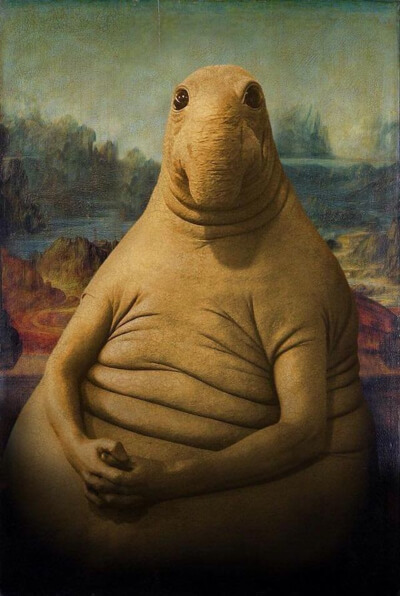
И если раньше поисковик вообще не всегда мог понять, что от него хочет пользователь, то сейчас алгоритмы поисковых систем стали просто безумно умными и могучими: понимают вас с полуслова и находят нужную информацию за доли секунд.
Однако все же иногда случается, что поисковик вас не понимает и выдает на запрос ну совсем уж какую-то несусветную чушь. Предлагаю разобраться, что делать в таком случае и почему так происходит.
Почему не получается найти нужную информацию в интернете
Итак, всего можно выделить две основные причины.
Первая — то, что вы ищете, попросту отсутствует в сети. Например, если вы учитесь в университете и ищете информацию на какую-то узкоспециализированную тему, вполне возможно, что ничего полезного для себя вы не найдете. Либо вам будут предлагаться материалы на похожие или приближенные к вашей темы, либо вы будете находить превью платного контента, за доступ к которому необходимо будет платить.
И вторая причина отсутствия нужной информации при поиске — это неправильная постановка запроса.
В первом случае мы вам помочь, к сожалению, никак не сможем, тут уж ничего не поделаешь, а вот что можно сделать во втором — сейчас расскажем.
Советы по поиску в интернете: как правильно гуглить
-
Упрощаем запрос
Убираем из запроса лишние слова, делаем его максимально сжатым и четким.
Некоторые пользователи как будто бы обращаются к человеку, а не к безличной системе. Могут писать «подскажите, пожалуйста» и т.д. Но для поисковика это все лишние и ненужные слова. Ему важны лишь ключевые запросы, по которым он осуществляет поиск.
К примеру, вместо того, чтобы напечатать «какая сегодня погода в Москве», можно ввести запрос «погода Москва», вместо «что делать, если болит голова» — «головная боль» (да, уверяю вас, даже без уточнения про то, что вам нужна именно помощь при головной боли, введя просто запрос «головная боль», вы получите нужную вам информацию).
Знаки препинания в запросе можно не использовать, так как поисковые системы их все равно игнорируют.
Также не имеет значения регистр. С большой или маленькой буквы вы напишите запрос — неважно, результат будет один и тот же.
-
Уточняем запрос
Если вы производите поиск по какому-то многозначному слову, лучше будет уточнить запрос, чтобы поисковая система поняла, что вам от нее нужно. Например, если вы ищете информацию о торте «Наполеон», так и пишите: торт Наполеон. Чтобы поисковик не путался и не предлагал вам информацию про французского императора. Если же вам нужна не ознакомительная информация о торте, а рецепт, также указываем это в запросе: рецепт Наполеон. В этом случае даже можно обойтись без слова «торт» — и так понятно, о чем идет речь.
Также, например, в случае со словом «Цезарь»: если написать просто это слово, поисковик предлагает смешанную выдачу с рецептами салата и информацией о Гае Юлии Цезаре.
Таких запросов еще много, я привела лишь пару примеров, поэтому лучше все-таки уточнять запрос, чтобы поисковик вас понял и предоставил нужную информацию.
-
Используем наиболее релевантные слова
Для запроса рекомендуем выбирать наиболее подходящие по теме слова. Также стоит думать о том, какие слова наиболее популярны и употребляемы.
Например, если вы ищете современные шутки на какую-то актуальную тему, вы с большей вероятностью найдете то, что нужно, если будете искать по запросу «мемы» или «шутки», нежели чем «анекдоты».
-
Используем синонимы
Если поисковик не может ничего найти по запросу «реферат на тему», можно поискать по запросу «курсовая на тему», «сочинение на тему» и т.д.
Расширенный поиск в интернете
Для более эффективного и точного нахождения результатов поисковые системы предлагают воспользоваться расширенным поиском.
В Google это можно сделать следующим образом: вводим запрос, нажимаем настройки (справа от поисковой строки) и выбираем «Расширенный поиск»:
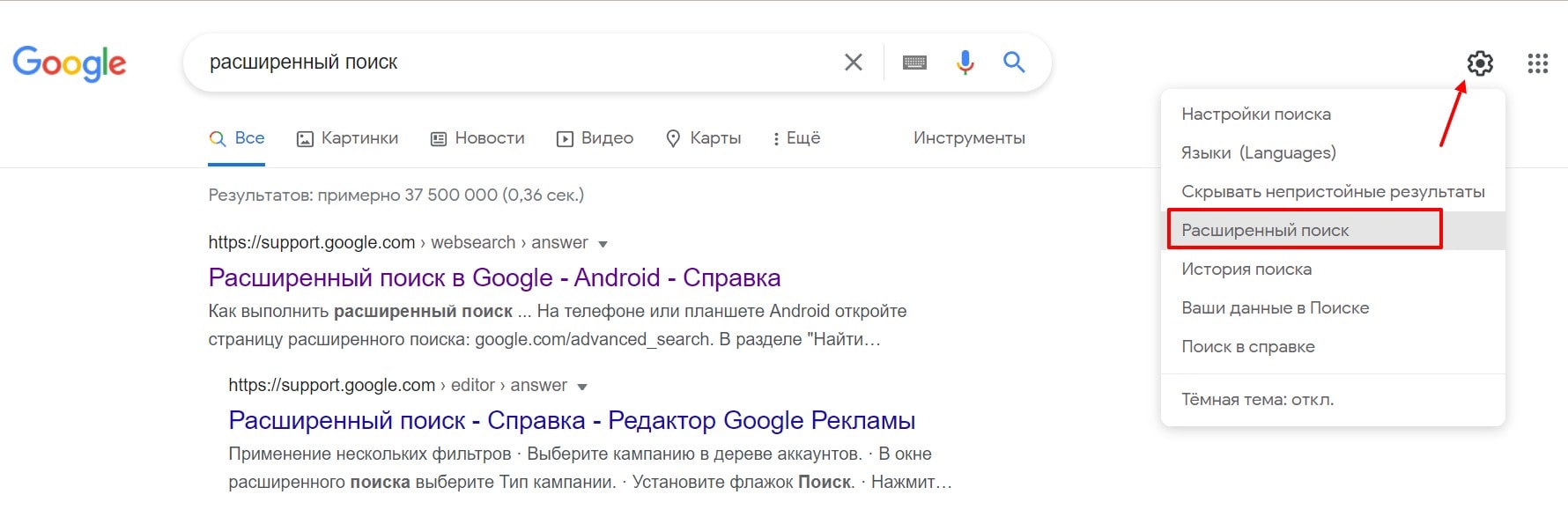
И здесь уже можно максимально точно настроить поиск: указать нужные слова или исключить ненужные, выбрать язык, на котором будут показываться результаты, страну, дату обновления, указать сайт (если нужно найти информацию на определенном ресурсе, например, на Википедии) и т.д.
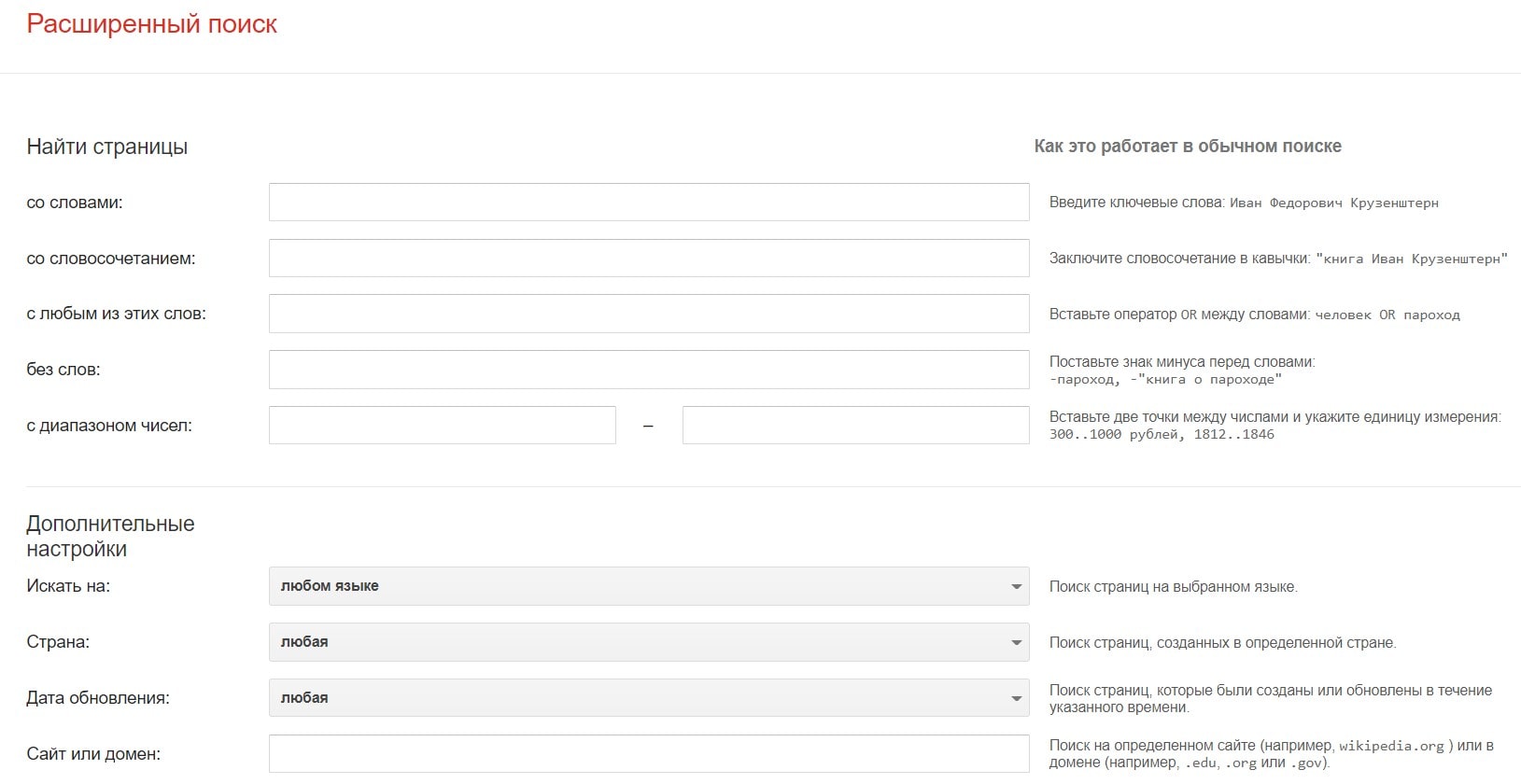
В Яндексе расширенный поиск можно включить, нажав сюда:
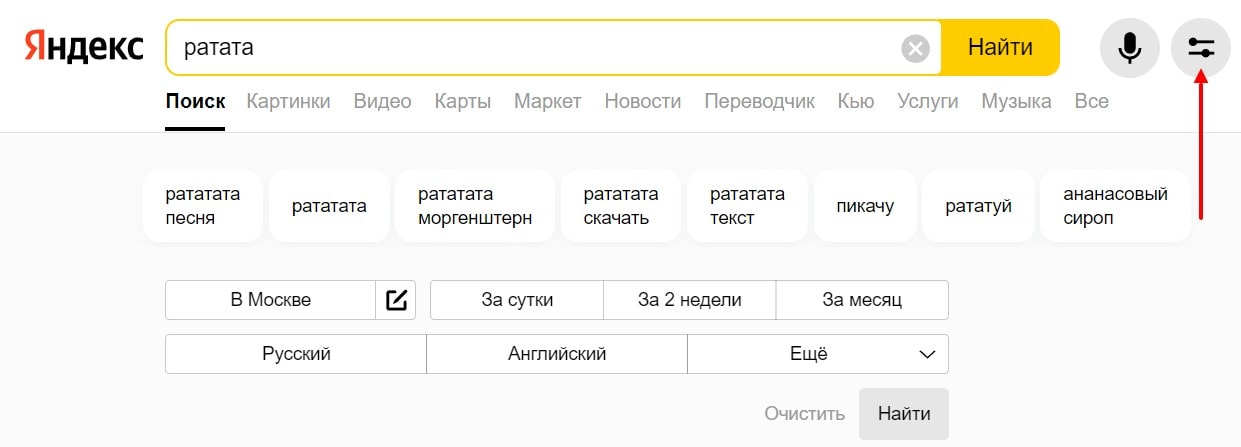
Поисковые операторы
Яндекс и Google предоставляют возможность пользоваться поисковыми операторами для уточнения поискового запроса — это специальные слова или символы, которые помогут получить более точный результат.
В Google можно пользоваться следующими операторами:
- Минус — исключение результатов поиска. Пример: цезарь -салат
- Кавычки — поиск точного слова или фразы. Пример: «фентифлюшки»
- OR — поиск по одному либо другому слову одновременно. Пример: стрельба OR тир
- Site: — поиск по определенному сайту или домену. Пример: site:ru.wikipedia.org
- Related: — поиск сайтов с похожим контентом. Пример: related:lifehacker.ru
Операторы Яндекса:
- ! поиск слов в заданной форме. Пример: !цветочек
- + поиск сайтов с определенным словом. Пример: лапенко +роза
- «» поиск по цитате. Пример: «город это злая сила»
- «*» поиск по цитате с пропущенным словом. Пример: «обожаю запах * по утрам»
- | поиск по нескольким словам сразу. Пример: психолог | шаман
Поиск в интернете: что лучше — Яндекс или Google?
На этот вопрос, конечно, ответа нет. Каждый пользуется той поисковой системой, которая ему больше нравится. Но в случае с поиском труднонаходимой информации рекомендую пользоваться обоими поисковиками сразу. Выдача у них разная, соответственно, если не нашли искомое в одной поисковой системе, есть шанс найти это в другой.
Предлагаю проверить, как справляются с поиском и чем отличается выдача в Яндексе и Google.
Сравнивать выдачу по обычным запросам не будем. Предлагаю выбрать что-то более интересное.
Вообще, есть такое мнение, что Google более серьезен, политкорректен и чтит правила, в отличие от Яндекса. Например, если вам нужно бесплатно посмотреть фильм, скачать игру или найти книгу — в Яндексе это удастся сделать с большей долей вероятности, чем в Google.
В процессе написания данной статьи наткнулась на пост в Пикабу, который навел меня на мысль сравнить выдачу по таким запросам:
-
Расистские шутки
Нет, ну а вдруг вы собрались писать диссертацию по лингвокриминалистике про расистские шутки и вам нужны примеры.
Google действительно оказался более серьезен в этом плане. При поиске по данному запросу он предлагает ознакомиться со статьями на тему того, что расистский юмор — это плохо, рассказывает про известных людей, которых осудили за такие шутки и т.п.
Яндекс же не сильно беспокоится об этической стороне вопроса и просто предлагает ознакомиться с шутками на тему расизма (даже с картинками):
-
То же самое будет, если искать шутки про геев.
Вот результаты выдачи Google:
Опять-таки разного рода статьи на эту тему и только в конце выдачи один результат с шутками:
А вот такая выдача в Яндексе:
-
Также из злободневного: решила погуглить шутки про вакцинацию.
Что мы видим? В Google шутки на этот раз встречаются, но все-таки перемежаются с информационными статьями на тему вакцинации.
В Яндексе все-таки больший упор именно на развлекательный контент:
-
При этом если искать шутки, например, про женщин, Google превосходно справляется с этой задачей:
Значит, про женщин можно шутить, а про геев и расизм нельзя. Все ясно.
Ну а с Яндексом и так все понятно уже:
-
Также по наводке Пикабу (господи, что бы я без этого сайта делала) продемонстрирую вам такой пример.
Нас интересует вопрос, существует ли на самом деле Дед Мороз. Что по этому поводу скажет Google?
Говорит: «Да, конечно, существует». Даже статью про научные доказательства приводит.
А Яндекс?
Он в самом начале приводит ссылку на сервис Яндекс.Кью, где написано, что Деда Мороза все-таки не существует.
-
А что делать, если вы пытаетесь вспомнить название какого-то фильма, но никак не можете это сделать? С этим оба поисковика уже давно справляются на раз-два: у Яндекса для этого есть алгоритм Палех, а у Google — Колибри.
Например, вот поиск по запросу «фильм в котором на острове стареют» в Google:
Четкий ответ на вопрос, все ок.
То же самое в Яндексе:
-
Похвалю Яндекс еще раз. Если вбить запрос «Джек Воробей», он заботливо исправляет на «Капитан Джек Воробей» (что за прелесть):
Google так, увы, не делает:
Чем отличается поиск информации в Яндексе и Google для бизнеса
Ладно, шутки в сторону, настало время и серьезных примеров. Для владельцев сайтов, думаю, будет полезно узнать, как отличается выдача в этих поисковиках по важным для них запросам.
Над Яндексом в последнее время постоянно шутят на тему монополизации: появляются все новые и новые сервисы, и Яндекс постепенно подминает рынок под себя. Для сферы услуг теперь есть Яндекс.Услуги, для покупки товаров — Яндекс.Маркет, информационным сайтам теперь конкуренцию составит Яндекс.Кью и Яндекс.Дзен. Помимо этого, в выдаче Яндекса вы увидите ссылки на карты и справочник Яндекса, ну и, конечно, рекламу.
У нас была статья, в которой мы уже говорили о нынешней ситуации с выдачей в Яндексе. Что с этим делать и как жить – рассказывали здесь.
Вот, например, выдача по запросу «ремонт авто Москва» в Яндексе:
Куча сервисов Яндекса + реклама.
В Google получше: реклама также есть, но сервисов Яндекса в разы меньше, а значит, и владельцам бизнесов легче пробиться в ТОП.
И подобная ситуация, к сожалению, встречается нередко. Особенно «страдают» такие тематики, как установка натяжных потолков, монтаж пластиковых окон, продажа техники, услуги различных мастеров и т.д.
Поэтому перед продвижением сайта рекомендую сразу проверять выдачу по важным запросам в обеих поисковых системах. Возможно, вам больше подойдет одна из них (только Google или только Яндекс), и вы все силы направите на продвижение сайта именно под нее.
Также Яндекс иногда не может понять, что от него хочет пользователь. Например, вот такая выдача по запросу «заказ такси в Москве без водителя»:
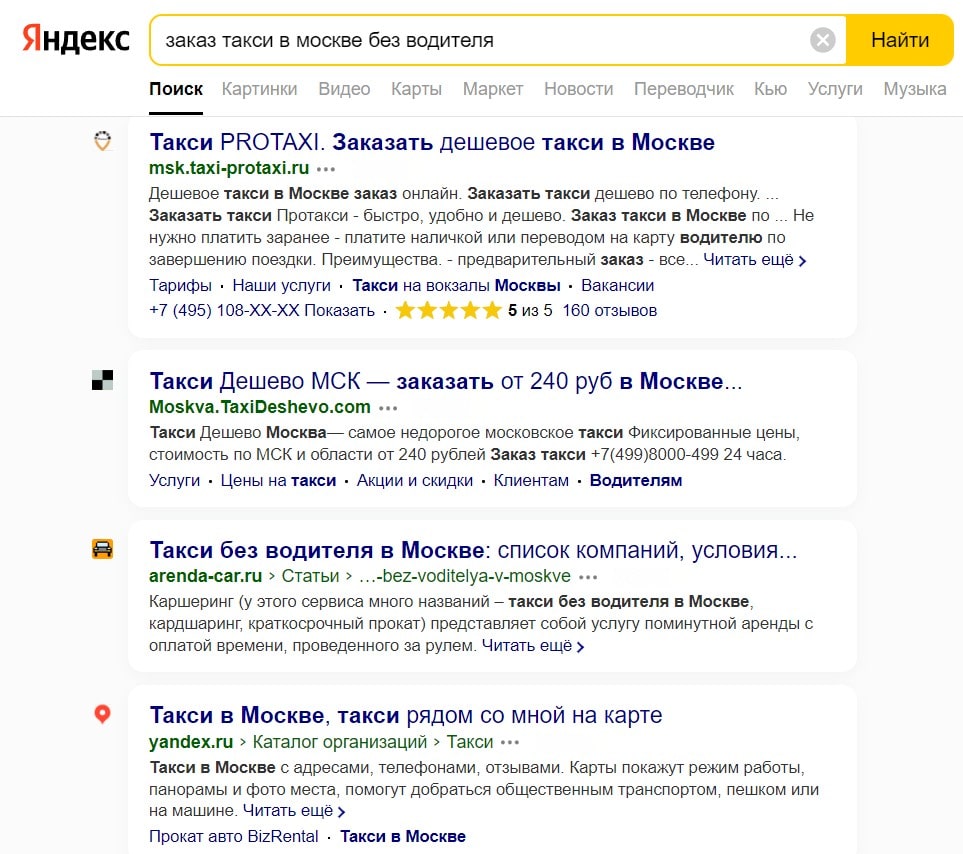
То есть Яндекс увидел слово «такси» и решил, что именно это пользователю и нужно.
В Google другая картина:
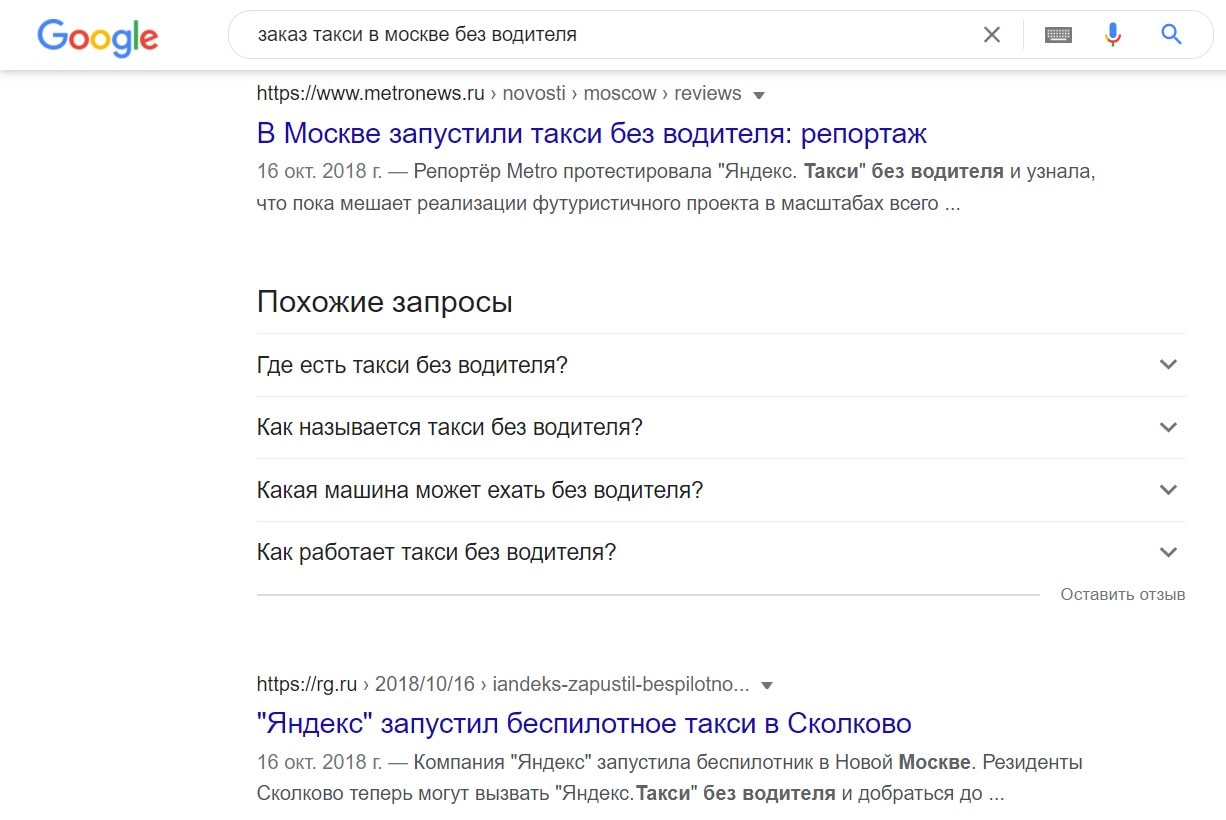
Google понял, что от него нужно, в отличие от Яндекса.
Вывод
Как мы поняли, у каждого поисковика есть свои особенности. В чем-то они схожи, а в чем-то кардинально различаются. При продвижении сайта рекомендую обращать внимание на выдачу по важным для вас запросам в обоих поисковиках и отстраивать от этого стратегию продвижения. Кстати о стратегиях: при необходимости подготовим для вас детальный план продвижения сайта на полгода, а также сможем выполнить все работы по предложенной стратегии. Обращайтесь!
А по поводу правильного поиска информации в интернете, надеюсь, советы были полезны, и впредь вам всегда будет удаваться находить все, что нужно, в любой поисковой системе.
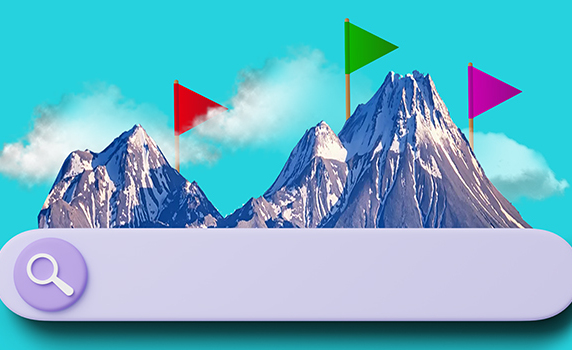
Советы
7 сервисов для проверки позиций сайта в поисковой выдаче
Чем выше позиция сайта в поисковой выдаче, тем больше вероятность того, что пользователи на него перейдут. А значит — выше конверсия и больше продаж.
Чтобы узнать, на какой позиции находится сайт, используют специальные сервисы. В статье расскажу о популярных инструментах и объясню, как ими пользоваться.
Зачем проверять позиции сайта
Проверка позиций сайта в поисковой выдаче нужна для того, чтобы выяснить, насколько хорошо оптимизирован сайт. Если вы знаете, на какой позиции он находится, то знаете, и по каким ключам он туда попал. А значит — можете заняться улучшением позиций.
Проверка позиций также позволит оценить, какие ключевые слова работают лучше всего и какие требуют дополнительной оптимизации, какими ключевыми словами пользуются конкуренты и на каких позициях они находятся.
В целом, проверка позиций сайта помогает:
- оценить эффективность SEO-стратегии;
- определить конкурентность ключевых слов;
- улучшить видимость сайта в поисковых системах;
- увеличить трафик на сайт.
Если хотите привлекать больше посетителей и отслеживать результативность своей SEO-стратегии, регулярно проверяйте позиции своего сайта в выдаче.
Проверить позиции сайта в поисковой выдаче можно вручную — но это займёт много времени. Способ простой: не нужно разбираться в специальных сервисах, достаточно войти в браузере в режим инкогнито, ввести в поисковике запрос, который пользователи могут использовать для поиска вашего сайта, и просмотреть все страницы поисковой выдачи.
Если сайта там нет, нужно проверять следующие страницы. Потом нужно повторить это для других запросов — и так далее. Это может занять несколько часов, если не дней.
Для более качественной и быстрой проверки позиций сайта проще и эффективнее использовать специальные инструменты.
Topvisor
Topvisor — онлайн-сервис для оптимизации и продвижения сайтов в поисковых системах. Он предоставляет широкий спектр инструментов для анализа ключевых слов, мониторинга позиций сайта в выдаче, анализа конкурентов и т.д.
С помощью Topvisor можно:
- находить оптимальные ключевые слова для продвижения сайта;
- отслеживать позиции сайта в поисковых системах;
- анализировать конкурентов и их стратегии продвижения;
- оценивать качество своего контента и его уникальность;
- оценивать техническое состояние сайта и выявлять ошибки, которые могут негативно влиять на его продвижение.
В сервисе можно создавать отчёты и автоматически отправлять их на почту.
Инструмент также доступен в мобильной версии для iOS и Android.
Стоимость использования сервиса начинается от 0,03 ₽ за проверку одного запроса и зависит от выбранного тарифного плана.
Seoplane
Seoplane — сервис, который помогает владельцам сайтов отслеживать и анализировать позиции своих сайтов в поисковых системах Яндекс и Google.
Простой интерфейс — сервисом удобно пользоваться. Это легко проверить в режиме гостя.
С помощью Seoplane вы можете узнать по определённым ключевым словам или фразам, на каких местах находится ваш сайт, а также — какие страницы попадают в топ-10, топ-20 и т.д. по тем или иным запросам. Seoplane предоставляет подробную статистику о позициях в поисковой выдаче.
Результаты помогут определить, какие ключевые слова и фразы работают лучше всего. Выгрузить отчёты можно в формате CSV.
Позиции сравниваются сразу для Яндекс и для Google
Для новых пользователей первые 500 проверок доступны бесплатно, после чего можно выбрать подходящий тариф. Цена за одну проверку начинается от 0,02 ₽.
Rush Analytics
С помощью Rush Analytics вы можете узнать, на каких позициях находится сайт в поисковых системах Яндекс и Google. Сервис поможет выявить, по каким ключевым словам находят пользователи ресурс — и оптимизировать сайт при необходимости.
У Rush Analytics простой и понятный интерфейс, поэтому сервис подходит даже новичкам.
Что можно делать с помощью инструмента:
- собирать и отслеживать динамику изменений в поисковых выдачах по ключевым словам;
- анализировать позиции конкурентов по ключевым словам;
- собирать подробные отчёты о позициях сайта и его конкурентов, а также о количестве запросов и трафика;
- собирать частотность поисковых запросов из Google Keyword Planner;
- собирать поисковые подсказки из поисковых систем Яндекс и Google;
- группировать ключевые слова на основе выдачи поисковых систем с помощью автоматической кластеризации.
Инструментов и возможностей у сервиса много, поэтому он похож на звездолёт
Тарифы на использование сервиса стартуют с 500 ₽ в месяц, стоимость зависит от количества проверок и сайтов.
Line.PR-CY
Сервис Line.PR-CY — это один из наиболее известных сервисов для проверки позиций. Функций много, стоимость довольно низкая. Кроме того, новым клиентам предоставляется бесплатная проверка первых 100 позиций в качестве подарка.
С помощью Line.PR-CY можно точно отслеживать позиции сайта в поисковых системах Яндекс и Google с учётом указанных вами геоданных. Также есть возможность сравнения позиций с позициями конкурентов и другие полезные функции.
С помощью этого инструмента можно:
- определить количество внешних ссылок на сайт и их качество;
- узнать, какие сайты являются источниками ссылок на ваш сайт;
- оценить качество трафика с других ресурсов;
- выявить потенциально опасные ссылки, которые могут негативно повлиять на репутацию вашего сайта в поисковых системах.
Что делать, если внешних ссылок мало или они не очень качественные, мы писали в отдельной статье о том, как получить бэклинки на сайт.
Интерфейс попроще, но инструментов не меньше, чем в аналогах
Цены на проверку в сервисе начинаются от 0,025 ₽.
Серпхант
«Серпхант» — онлайн-инструмент для поиска и анализа ключевых слов и позиций сайта в выдаче поисковых систем. С его помощью вы можете узнать, какие запросы приводят к вам пользователей, а также отслеживать изменения в позициях поисковых систем.
Основные возможности сервиса:
- поиск ключевых слов, по которым оптимизирован сайт, а также новых запросов, которые могут привлечь больше трафика;
- анализ позиций сайта — удобно отслеживать позиции и сравнивать их с конкурентами;
- анализ конкурентов — можно изучить стратегии конкурентов и определить, какие запросы они используют для продвижения;
- расчёт эффективности SEO — сервис помогает оценить эффективность SEO-стратегии и определить, какие изменения необходимо внести для улучшения позиций.
Интерфейс напоминает Rush Analytics, но возможностей видится больше
У «Серпханта» есть бесплатная версия с ограниченным функционалом, а также платные тарифы с расширенными возможностями. Стоимость платных тарифов стартует со 490 ₽/мес.
SEOlib
SEOlib — сервис, который предоставляет комплексное продвижение сайтов в поисковых системах. Он помогает увеличить видимость сайта в поисковых системах, привлекать больше трафика и повышать его конверсию.
Возможности:
- аудит — сервис проводит анализ и выявляет ошибки, которые могут препятствовать его продвижению;
- оптимизация контента для поисковых систем;
- анализ конкурентов — сервис позволяет изучить конкурентов и выявить их сильные и слабые стороны;
- поиск ключевых слов, наиболее релевантных для продвижения;
- сбор ссылок для сайта;
- мониторинг позиций — сервис отслеживает позиции и предоставляет отчёты;
- аналитика трафика и поведения пользователей на сайте.
Интерфейс на сайте SEOlib довольно простенький, если не сказать, старомодный, зато функций действительно много.
Поскольку разные инструменты в сервисе используют множество разных показателей, стоимость на проверки колеблется от 0,01 ₽ до 12,5 ₽. Точную цену можно узнать непосредственно на странице конкретного инструмента.
Пиксель Тулс
«Пиксель Тулс» — ещё один сервис с большим набором инструментов для SEO-оптимизации и анализа конкурентов. Инструмент помогает узнать о ключевых словах, которые используются в поисковых запросах, а также о том, какие страницы на сайте являются наиболее популярными.
Возможности сервиса:
- Анализ сайта. Можно получить подробную информацию о техническом состоянии сайта, а также о его SEO-показателях. Сервис позволяет проверить заголовки страниц, метатеги, ссылки и другие факторы, которые влияют на ранжирование в поисковых системах.
- Анализ конкурентов. Позволяет узнать, какие сайты занимают лидирующие позиции в поисковых системах по определённым ключевым словам. Сервис даёт информацию о количестве ссылок, доменной авторитетности и других параметрах.
- Поиск ключевых слов. Помогает найти наиболее популярные ключевые слова, показывает частоту их использования.
- Мониторинг позиций. Отслеживает изменения позиций в поисковых системах по определённым ключевым словам и показывает, какие страницы нуждаются в дополнительной оптимизации.
- Анализ ссылок. Помогает выяснить, какие ресурсы ссылаются на ваш сайт и какие ссылки являются наиболее качественными. Сервис предоставляет информацию о доменной авторитетности и других параметрах, которые влияют на вес ссылок.
Не самый дружелюбный интерфейс, но много возможностей для проверки SEO-показателей
У «Пиксель Тулс» три тарифа. При выборе тарифа «Гуру» первые 30 дней обойдутся всего в 1 ₽, далее — 2490 ₽/мес.
ЭКСКЛЮЗИВЫ ⚡️
Читайте только в блоге
Unisender
Поделиться
СВЕЖИЕ СТАТЬИ
Другие материалы из этой рубрики
Не пропускайте новые статьи
Подписывайтесь на соцсети
Делимся новостями и свежими статьями, рассказываем о новинках сервиса
«Честно» — авторская рассылка от редакции Unisender
Искренние письма о работе и жизни. Свежие статьи из блога. Эксклюзивные кейсы
и интервью с экспертами диджитала.
Как узнать владельца сайта
В статье разберём, как найти владельца сайта легальными способами. А также рассмотрим, как узнать данные владельца сайта.
В 2021 году конфиденциальность в сети — весьма условное понятие. Многие сайты (с помощью cookie) собирают информацию о пользователях. В Telegram периодически появляются боты со сливами персональных данных. Там можно найти почти любого человека, стоит только указать его ФИО. Сразу оговоримся, что мы будем рассказывать исключительно о «белых» способах найти владельцев сайтов в сети: без шпионажа, покупки данных и других запрещённых приёмов.
Домен занят? Не проблема
Закажите услугу «Доменный брокер», и мы свяжемся с текущим администратором, проведём переговоры и договоримся о покупке домена за вас.
Заказать
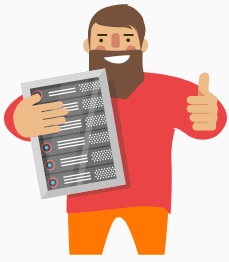
Кого считать владельцем сайта
Владелец сайта — человек или организация, которым принадлежит домен и/или хостинг. В зависимости от статуса он может быть физическим и юридическим лицом. Мы не будем разделять эти понятия в статье, потому что, зная некоторые данные компании, вы сможете связаться с её представителями.
Какие данные владельца сайта можно узнать
Пользуясь способами, описанными ниже, о владельце можно выяснить следующую информацию (полностью или частично):
- имя и фамилию или название компании,
- email (почтовый адрес),
- телефон,
- физический адрес,
- страницу человека/компании в соцсетях.
Зачем искать владельца сайта
Есть несколько распространённых сценариев, для чего может потребоваться поиск:
- Нарушение авторских прав. Например, вы встретили в интернете ресурс, на котором опубликован ваш материал (текст, фотография, видео и т. п.). Данные владельца будут нужны, чтобы связаться с ним и предъявить претензию.
- Предложение о сотрудничестве. Например, если вас заинтересовали материалы анонимного автора (иллюстрация, статья и т. п.), встреченные на чужом сайте. Данные потребуются, чтобы выйти на автора напрямую или через владельца ресурса.
- Покупка домена. Например, если домен, который вы хотели зарегистрировать, занят. И вы хотите побольше узнать о его владельце, чтобы предложить релевантную цену.
Способы найти владельца сайта
Контактные данные владельца могут размещаться в подвале сайта (в самом низу) или на странице «Контакты». Прежде чем приступать к поискам, проверьте, не просмотрели ли вы интересующую вас информацию.
Кто собственник сайта: как узнать
Зачастую данные не публикуются открыто, но владельцы оставляют форму обратной связи, и вы можете обратиться через неё. Однако это не будет гарантировать, что вам ответят.
Как узнать владельца сайта по домену
Если же контактных данных нет или владелец вам не отвечает, воспользуйтесь одним из следующих способов:
- через Whois,
- через хостинг-провайдера или регистратора домена (на основании судебного запроса),
- с помощью сторонних сервисов.
Рассмотрим каждый из них подробнее.
Как узнать данные через Whois
Whois — это открытый сетевой протокол, через который в большинстве случаев можно узнать, кто зарегистрировал домен. Разные компании создают свои «оболочки» и интерфейсы Whois. В REG.RU также есть своё решение. Мы посвятили отдельную статью Whois и его возможностям.
Как проверить данные владельца сайта:
- 1.
-
2.
Введите домен и нажмите Проверить:
Как узнать, кто владеет сайтом
Готово! Через несколько секунд вы получите необходимую информацию. Если этот человек или организация зарегистрировали домен в REG.RU и оставили данными открытыми, вы сможете узнать имя и фамилию (название компании), адрес, телефон и email.
Как выйти на администратора, если данные скрыты
Если человек/организации пожелали сохранить инкогнито (заказали услугу «Скрытие персональных данных»), данные посмотреть не получится. Воспользуйтесь формой обратной связи с администратором домена, чтобы написать ему письмо:
Как узнать, кто создал сайт
Если вы разыскиваете владельца, потому что хотите приобрести занятый домен, воспользуйтесь услугой REG.RU «Доменный брокер». В этом случае мы возьмём все переговоры с владельцем на себя.
Если вы не смогли узнать необходимую информацию или владелец сайта не вышел на связь, выяснить данные о нём будет сложнее. Мы расскажем о других способах ниже. Обратите внимание, что они не гарантируют успех.
Как узнать данные через регистратора домена и хостинг-провайдера
Регистратор домена — компания, через которую клиенты регистрируют домены. Хостинг-провайдер — это компания, у которой владелец ресурса заказал хостинг. Например, REG.RU является регистратором доменов и хостинг-провайдером.
Регистратор может предоставить информацию об администраторе домена только на основании письменного запроса от правоохранительных и судебных органов. Если у вас такой случай, вы можете обратиться к регистратору. Для этого посмотрите в Whois, какая именно компания помогла c регистрацией домена:
Установить хостинг-провайдера можно с помощью бесплатного сервиса HostAdvice.
Как узнать хозяина сайта с помощью сторонних сервисов
Если предыдущие способы не сработали, воспользуйтесь сервисами, которые помогают выяснить информацию «косвенно». Обратим ваше внимание на то, что они не гарантируют 100% успеха. Если владелец сайта скрытен (пользуется псевдонимами, не афиширует связь с компанией), результата не будет.
Через поиск ссылок (бэклинков) на сайт
С помощью сервиса Semrush можно посмотреть список ресурсов, доменов и IP-адресов, которые ссылаются на нужный сайт. Это даёт возможность найти личный блог или страницу в социальных сетях, если владелец указывал в них ссылку на свой сайт.
- 1.
-
2.
Перейдите на страницу Анализ обратных ссылок.
-
3.
Введите домен или URL-адрес сайта и нажмите Анализ:
На вкладке «Обратные ссылки» и «Ссыл.домены» будут списки ресурсов, среди которых может найтись владелец сайта. Изучите ссылки и контекст, в котором упоминается ресурс.
Через связанные email-адреса
Сервис hunter помогает определить почтовые адреса, которые имеют отношение к домену. Например, для домена site.ru, связанными почтовыми адресами будут: manager@site.ru, career@site.ru и т. д. Вы сможете связаться с владельцем сайта по адресам из списка. В hunter можно зарегистрировать бесплатный аккаунт: вам будут доступны 25 проверок в месяц.
-
1.
Зарегистрируйтесь и/или авторизуйтесь.
-
2.
Введите домен и нажмите значок лупы:
Попробуйте выйти на связь с владельцем по указанным почтовым адресам.
Через поиск по файлам в Google
В Google можно искать не только сайты, но и текстовые файлы в форматах pdf, ppt, doc, rtf, xls. Выполнив такой поиск, вы можете скачать их на свой компьютер и посмотреть в свойствах имя автора. Часто люди используют в системе настоящие имена. Так у вас будет отправная точка для дальнейших поисков (например, в соцсетях).
Чтобы найти файлы, в поисковую строку введите запрос «filetype:doc site:domain.ru», где doc — нужный текстовый формат, а domain.ru — адрес.
Пример поиска pdf-файлов по сайту reg.ru
Через скрытые файлы/папки в robots.txt
robots.txt — текстовый файл, в котором прописывается, как роботам поисковых систем работать со страницами: какие файлы и страницы нельзя смотреть, а какие, наоборот, нужно просматривать в первую очередь. Эти файлы используется для того, чтобы сайты быстрее индексировались, то есть как можно раньше начинали отображаться в списках поисковиков Google и Яндекс. Иногда владельцы используют свой ресурс как бесплатное облачное хранилище и добавляют туда файлы и папки, закрытые от публичного просмотра. В robots.txt можно посмотреть их названия и открыть в браузере напрямую.
-
1.
Чтобы открыть robots.txt, введите в браузере domain.ru/robots.txt, где domain.ru — нужный домен.
-
2.
Просмотрите все строки, которые начинаются с команды Disallow (она означает, что файл нельзя просматривать поисковым роботам).
-
3.
Если нашлось что-то, что поможет установить личность владельца (например, файл contacts.html с перечнем контактных данных), откройте соседнюю вкладку браузера и введите domain.ru/contacts.html. Этот файл можно будет просмотреть и скачать.
Через exif-данные о фотографиях на сайте
Exif-данные — это дополнительная информация о фотографиях: дата создания и место съёмки. Если владелец не оптимизировал изображения перед тем, как загрузить их в сеть, и не очистил exif-данные, вы сможете посмотреть эту информацию. Например, если на сайте есть фотографии из офиса компании, вы узнаете его адрес и сможете установить название организации или физическое лицо, которое искали.
Чтобы узнать exif-данные:
-
1.
Откройте сервис exif-regex.info.
-
2.
Введите url-адрес фотографии. Чтобы узнать его, кликните по фотографии правой кнопкой мыши и выберите «Открыть в новой вкладке». Url-адрес будет указан в поисковой строке браузера.
Также вы можете загрузить файл, если уже скачали его на свой компьютер. Затем пройдите антибот-проверку и нажмите View Image Data:
В результатах проверки можно найти нужную информацию.
Мы перечислили способы, которые помогут найти владельца сайта. Они не гарантируют успеха на 100%. Особенно если человек, которого вы ищете, следит за конфиденциальностью и старается оставлять как можно меньше «следов». Также вы можете проверить свой ресурс по пунктам перечисленным выше, чтобы понять, насколько тяжело/легко найти его владельца.
Открываем Google, пишем то, что нужно найти в специальную строку и жмем Enter. «Все просто, чему вы меня учить собрались», — думаете вы. Ага, не тут-то было, друзья.
После сегодняшней статьи большинство из вас поймет, что делали это неправильно. Но этот навык – один из самых важных для продуктивного сотрудника. Потому что в 2021 году дергать руководство по вопросам, которые, как оказалось, легко гуглятся, — моветон.
Ну и на форумах не даст вам упасть лицом в грязь, чего уж там.
Затягивать не будем, ниже вас ждут фишки, которые облегчат вам жизнь.
Кстати, вы замечали, что какую бы ты ни ввёл проблему в Google, это уже с кем-то было? Серьёзно, даже если ввести запрос: «Что делать, если мне кинули в лицо дикобраза?», то на каком-нибудь форуме будет сидеть мужик, который уже написал про это. Типа, у нас с женой в прошлом году была похожая ситуация.
Ваня Усович, Белорусский и российский стендап-комик и юморист
Фишка 1
Если вам нужно найти точную цитату, например, из книги, возьмите ее в кавычки. Ниже мы отыскали гениальную цитату из книги «Мастер и Маргарита».
Фишка 2
Бывает, что вы уже точно знаете, что хотите найти, но гугл цепляет что-то схожее с запросом. Это мешает и раздражает. Чтобы отсеять слова, которые вы не хотите видеть в выдаче, используйте знак «-» (минус).
Вот, например, поисковой запрос ненавистника песочного печенья:
Фишка 3
Подходит для тех, кто привык делать всё и сразу. Уже через несколько долей секунд вы научитесь вводить сразу несколько запросов.
*барабанная дробь*
Для этого нужна палочка-выручалочка «|». Например, вводите в поисковую строку «купить клавиатуру | компьютерную мышь» и получаете страницы, содержащие «купить клавиатуру» или «купить компьютерную мышь».
Совет: если вы тоже долго ищете, где находится эта кнопка, посмотрите над Enter.
Фишка 4
Выручит, если вы помните первое и последнее слово в словосочетании или предложении. А еще может помочь составить клевый заголовок. Короче, знак звездочка «*» как бы говорит гуглу: «Чувак, я не помню, какое слово должно там быть, но я надеюсь, ты справишься с задачей».
Фишка 5
Если вы хотите найти файл в конкретном формате, добавьте к запросу «filetype:» с указанием расширения файла: pdf, docx и т.д., например, нам нужно было отыскать PDF-файлы:
Фишка 6
Чтобы найти источник, в котором упоминаются сразу все ключевые слова, перед каждым словом добавьте знак «&». Слов может быть много, но чем их больше, тем сильнее сужается зона поиска.
Кстати, вы еще не захотели есть от наших примеров?
Фишка 7
Признавайтесь, что вы делаете, когда нужно найти значение слова. «ВВП что такое» или «Шерофобия это». Вот так пишете, да?
Гуглить значения слов теперь вам поможет оператор «define:». Сразу после него вбиваем интересующее нас слово и получаем результат.
— Ты сильный?!
— Я сильный!
— Ты матерый?!
— Я матерый!
— Ты даже не знаешь, что такое сдаваться?!
— Я даже не знаю, что такое «матерый»!
Фишка 8
Допустим, вам нужно найти статью не во всём Интернете, а на конкретном сайте. Для этого введите в поисковую строку «site:» и после двоеточия укажите адрес сайта и запрос. Вот так все просто.
Фишка 9
Часто заголовок полностью отображает суть статьи или материалов, которые вам нужны. Поэтому в некоторых случаях удобно пользоваться поиском по заголовку. Для этого введите «intitle:», а после него свой запрос. Получается примерно так:
Фишка 10
Чтобы расширить количество страниц в выдаче за счёт синонимов, указывайте перед запросом тильду «~». К примеру, загуглив «~cтранные имена», вы найдете сайты, где помимо слова «странные» будут и его синонимы: «необычные, невероятные, уникальные».
Ну и, конечно, не забывайте о расширенных инструментах, которые предлагает Google. Там вы можете установить точный временной промежуток для поиска, выбирать язык и даже регион, в которым был опубликован материал.
В комментариях делитесь, о каких функциях вы знали, а о каких услышали впервые 
Кстати, еще больше интересных фишек в области онлайн-образования, подборки с полезными ресурсами и т.д., вы найдете в нашем Telegram-канале. Присоединяйтесь!